Peruskäyttöopas - käytettäväksi ilman tietokonetta -
|
|
|
- Timo-Pekka Lattu
- 9 vuotta sitten
- Katselukertoja:
Transkriptio
1 Peruskäyttöopas - käytettäväksi ilman tietokonetta - Johdanto Tärkeitä turvallisuusohjeita...3 Muistiin tallennetut henkilökohtaiset tiedot...4 Värikasettien vaihtaminen Varotoimenpiteet Värikasettien irrottaminen ja asettaminen paikalleen Ohjauspaneelin toiminnot Ohjauspaneeli...5 Paperin ja alkuperäisten asiakirjojen käsittely Paperin käsittely...8 Alkuperäisten asiakirjojen käsittely...9 Valokuvan tai asiakirjan faksaaminen Puhelimeen tai vastaajaan yhdistäminen...11 Faksin ominaisuuksien asettaminen...11 Faksin lähettäminen...14 Faksien vastaanottaminen...16 Lähetä/vastaanota-asetusten valitseminen...17 Ylläpito Tarkista värikasetin tila Tulostuspään tarkistaminen ja puhdistaminen Tulostuspään kohdistaminen Ongelmanratkaisu Virhesanomat Ongelmat ja ratkaisut Paneeliasetusten esittely Faksitila Kopiointitila Muistikorttitila Valokuvatulostuksen tila Asetustila Suomi Kopiointi Valokuvien kopioiminen...19 Asiakirjojen kopioiminen...20 Muistikortista tulostaminen Muistikortin käsittely...21 Valokuvien tulostaminen...22 Valokuvien valitseminen ja tulostaminen luettelolomakkeelta...23 Digitaalikamerasta tulostaminen PictBridge- tai USB DIRECT-PRINT -toimintojen käyttö...26
2 Mistä saan ohjeita Paperioppaat Aloita tästä Muista lukea tämä lehtinen. Tässä lehtisessä kerrotaan miten tulostin ja ohjelmat asennetaan. (tämä kirja) Peruskäyttöopas - käytettäväksi ilman tietokonetta - Tämä kirja sisältää tietoja siitä, miten laitetta käytetään kytkemättä sitä tietokoneeseen, kuten ohjeet muistikortista faksaamiseen, kopioimiseen tai tulostamiseen. Jos tulostimen käytössä ilmenee ongelmia, katso tämän oppaan luku Ongelmanratkaisu. Verkko-oppaat Käyttöopas Tämä opas sisältää ohjeet tulostamiseen ja skannaukseen tietokoneesta ja tietoja ohjelmistosta. Tämä opas sisältyy ohjelmisto-cd-rom-levylle, ja se asennetaan automaattisesti, kun asennat ohjelman. Voit lukea opasta kaksoisnapsauttamalla työpöydän kuvaketta. Käytönaikainen ohje Käytönaikainen ohje sisältyy kaikkiin ohjelmisto-cd-rom-levyn sovelluksiin. Se sisältää yksityiskohtaisia tietoja sovelluksesta. Varoitukset, muistutukset ja huomautukset Noudata seuraavia neuvoja ohjeita lukiessasi: w Varoitus: Varoituksia on noudatettava tarkasti henkilövahinkojen välttämiseksi. c Muistutus: Muistutukset on otettava huomioon laitevaurioiden välttämiseksi. Huomautukset sisältävät tärkeätä tietoa tulostimesta. Vihje: Vihjeet sisältävät tietoja tulostimen käytöstä. Tekijänoikeuksia koskeva huomautus Mitään tämän julkaisun osaa ei saa kopioida, tallentaa mihinkään hakujärjestelmään eikä siirtää elektronisesti, mekaanisesti, valokopioimalla, äänittämällä tai muulla tavalla ilman Seiko Epson Corporationilta etukäteen hankittua kirjallista lupaa. Tässä oppaassa annettuja tietoja on tarkoitus käyttää vain tämän tuotteen yhteydessä. Epson ei vastaa vahingoista, jotka aiheutuvat näiden tietojen soveltamisesta muihin tulostimiin. Seiko Epson Corporation tai sen tytäryhtiöt eivät ole vastuussa tämän tuotteen hankkijalle tai kolmansille osapuolille mahdollisesti aiheutuvista vahingoista, menetyksistä, kustannuksista tai kuluista, jotka aiheutuvat onnettomuudesta, tämän tuotteen väärinkäytöstä tai siihen tehdyistä luvattomista muunnoksista, korjauksista tai muutoksista tai (Yhdysvaltoja lukuun ottamatta) siitä, että Seiko Epson Corporationin antamia käyttö- ja huolto-ohjeita ei noudateta tarkoin. Seiko Epson Corporation ei ole vastuussa vahingoista tai vaikeuksista, jotka aiheutuvat muiden lisävarusteiden tai tarvikkeiden kuin Seiko Epson Corporationin ilmoittamien alkuperäisten Epson-tuotteiden tai Epson-hyväksynnän saaneiden tuotteiden käytöstä. Seiko Epson Corporation ei vastaa mistään sähkömagneettisista häiriöistä johtuvista vahingoista, mikäli niihin on syynä muiden kuin Epson-hyväksynnän saaneiden liitäntäkaapeleiden käyttö. EPSON on Seiko Epson Corporationin rekisteröity tavaramerkki ja EPSON Stylus ja Exceed Your Vision ovat Seiko Epson Corporationin tavaramerkkejä. USB DIRECT-PRINT ja USB DIRECT-PRINT -logo ovat Seiko Epson Corporationin tavaramerkkejä. Copyright 2002 Seiko Epson Corporation. All rights reserved. DPOF on CANON INC:n, Eastman Kodak Companyn, Fuji Photo Film Co., Ltd:n ja Matsushita Electric Industrial Co., Ltd:n tavaramerkki. SDHC on tavaramerkki. Memory Stick, Memory Stick Duo, Memory Stick PRO, Memory Stick PRO Duo, MagicGate Memory Stick, MagicGate Memory Stick Duo ja Memory Stick Micro ovat Sony Corporationin tavaramerkkejä. xd-picture Card on Fuji Photo Film Co., Ltd:n tavaramerkki. Yleinen ilmoitus: Muut julkaisussa käytetyt tuotenimet on mainittu vain tunnistamistarkoituksessa ja saattavat olla vastaavien omistajiensa tavaramerkkejä. Epson ei vaadi itselleen mitään oikeuksia näihin tuotenimiin.
3 Johdanto Tärkeitä turvallisuusohjeita Lue nämä turvallisuusohjeet ja noudata niitä ennen tulostimen käyttöä: Käytä vain tulostimen mukana toimitettavaa virtajohtoa. Muun johdon käyttäminen saattaa aiheuttaa tulipalon tai sähköiskun. Älä käytä johtoa minkään muun laitteen kanssa. Varmista, että virtajohto täyttää kaikki olennaiset paikalliset turvallisuusmääräykset. Käytä ainoastaan tyyppikilven mukaista virtalähdettä. Sijoita tulostin lähelle seinäpistorasiaa niin, että sen pistoke on helppo irrottaa. Älä anna virtajohdon vahingoittua tai hankautua. Varmista, ettei kaikkien jatkojohtoon tai seinäpistorasiaan kytkettyjen laitteiden yhteenlaskettu ampeerimäärä ylitä määritettyä ampeeriarvoa. Vältä paikkoja, jotka ovat alttiita nopeille lämpötilan tai kosteuden vaihteluille, iskuille, tärinälle, pölylle tai suoralle auringonvalolle. Älä tuki tai peitä kotelossa olevia aukkoja äläkä työnnä esineitä siinä oleviin rakoihin. Sijoita tulostin tasaiselle, tukevalle alustalle, joka on joka suuntaan laitetta leveämpi. Se ei toimi oikein, jos sitä kallistetaan tai se on vinossa. Varmista, että tulostimen takaosan ja seinän väliin jää vähintään 10 cm, jotta tuuletus olisi riittävää. Älä avaa skanneriyksikköä kopioinnin, tulostuksen tai skannauksen aikana. Älä koske tulostimen sisäosan valkoista lattakaapelia. Älä läikytä nestettä tulostimen päälle. Älä käytä syttyviä kaasuja sisältäviä aerosoleja tulostimessa tai sen ympäristössä. Kaasut voivat aiheuttaa tulipalon. Ellei ohjeissa erityisesti toisin mainita, älä yritä huoltaa tulostinta itse. Irrota tulostin pistorasiasta ja toimita se ammattitaitoisen huoltohenkilökunnan huollettavaksi seuraavissa tapauksissa: virtajohto tai -pistoke on vaurioitunut; mustetta on päässyt tulostimen sisään; tulostin on pudonnut tai kotelo vaurioitunut; tulostin ei toimi normaalisti tai sen toiminnassa on tapahtunut huomattava muutos. Älä säilytä tai kuljeta tulostinta vinossa, pystyasennossa, kyljellään tai ylösalaisin. Muussa tapauksessa mustetta saattaa valua kasetista. Varo jättämästä sormiasi puristuksiin, kun suljet skannerin. Älä paina lasitasoa liian voimakkaasti asettaessasi alkuperäisiä. Älä aseta automaattiseen arkinsyöttölaitteeseen mitään muuta kuin asiakirjoja. Värikasetteihin liittyviä turvallisuusohjeita Pidä värikasetit poissa lasten ulottuvilta äläkä juo niissä olevaa mustetta. Jos mustetta pääsee iholle, pese muste pois vedellä ja saippualla. Jos mustetta joutuu silmiisi, huuhtele silmät heti vedellä. Jos silmissä on edelleen ärsytystä tai näköhäiriöitä, mene heti lääkäriin. Jos poistat värikasetin tulostimesta myöhempää käyttöä varten, suojaa kasetin musteensyöttöalue lialta ja pölyltä ja säilytä kasettia samassa ympäristössä tulostimen kanssa. Älä kosketa musteensyöttöaukkoa tai sitä ympäröivää aluetta. Suomi Johdanto 3
4 Puhelimen käyttöön liittyviä turvallisuusohjeita Vähentääksesi tulipalon, sähköiskun ja henkilövahinkojen vaaraa käyttäessäsi puhelinta noudata aina perusturvallisuusohjeita, muun muassa seuraavia: Älä käytä laitetta veden läheisyydessä. Vältä puhelimen käyttöä ukonilman aikana. Salama voi aiheuttaa sähköiskun. Älä ilmoita kaasuvuodosta puhelimella vuodon välittömässä läheisyydessä. Pidä tämä opas käden ulottuvilla tulevaa tarvetta varten. Käyttäjille Euroopan alueella: Seiko Epson Corporation vakuuttaa täten, että tämä laite, malli C361A, vastaa direktiivin 1999/5/EC olennaisia vaatimuksia sekä muita asiaan liittyviä määräyksiä. Koskee vain seuraavia maita: Iso-Britannia, Irlanti, Saksa, Ranska, Espanja, Portugali, Italia, Itävalta, Sveitsi, Belgia, Hollanti, Luxemburg, Tanska, Suomi, Norja, Ruotsi, Puola, Unkari, Tsekki, Slovakia, Latvia, Liettua, Viro, Slovenia, Kreikka, Romania, Bulgaria. Käyttäjille Uudessa-Seelannissa: Yleisvaroitus: Päätelaitteen saama Telepermit-merkki osoittaa ainoastaan sen, että Telecom on hyväksynyt laitteen vastaavan vähimmäisvaatimuksia, jotka vaaditaan sen verkkoon kytkemiseksi. Se ei osoita, että Telecom hyväksyy tuotteen, eikä se anna minkäänlaista takuuta. Ennen kaikkea se ei anna vakuuksia, että tuote joka suhteessa toimii kunnolla muun Telepermit-hyväksynnän saaneen laitteen kanssa, joka on erityyppinen tai -mallinen, eikä se merkitse, että tuote olisi yhteensopiva kaikkien Telecomin verkkopalvelujen kanssa. Muistiin tallennetut henkilökohtaiset tiedot Voit tallentaa tämän tulostimen muistiin nimiä ja puhelinnumeroita, ja ne pysyvät tallessa silloinkin, kun virta kytketään pois päältä. Suosittelemme, että käyt läpi seuraavat vaiheet tyhjentääksesi muistin siinä tapauksessa, että luovutat tulostimen jollekulle muulle tai kun hävität tulostimen. Muistin tyhjentäminen 1. Paina F Setup. 2. Valitse Pal.oletusasetukset ja paina OK. 3. Valitse Alust. k as. ja paina OK. 4. Valitse OK ja paina OK. Kaikki muistiin tallennettu tieto on tyhjennetty. 4 Johdanto
5 Ohjauspaneelin toiminnot Ohjauspaneeli h j a b c d e f g i k l m n Käyttöpaneelin ulkoasu vaihtelee eri maissa. Painikkeet Painikkeet Toiminto a P On Kytkee tulostimen päälle ja pois päältä. (Valo palaa tulostimen ollessa päällä ja vilkkuu, kun tulostin suorittaa toimintoa tai kytkeytyy päälle tai pois päältä) b Mode * Vaihtaa tilojen r Copy, s Memory Card, K Fax ja J Photo välillä. (Merkkivalo osoittaa, mikä tila on valittuna.) c F Setup * Ajaa huolto-ohjelmia tai säätää eri asetuksia. d x Menu * Näyttää jokaisen tilan yksityiskohtaiset asetukset. e u d l r 4-way Scroll (Nelisuunt ainen rullaus) OK Valitsee valokuvia ja valikon toimintoja. Aktivoi valitut asetukset. f y Back Peruu sen nykyisen toiminnon ja palaa edelliseen valikkoon. g Display/Crop Muuttaa valokuvien näkymää nestekidenäytössä tai rajaa valokuvia. Faksitilassa tämän painikkeen toimintoihin kuuluvat lyhytvalintaluettelon, faksien ja raporttien tulostaminen. h i Painikkeet Numeronäppäimistö *# Kopiot (+ ja -) Toiminto Faksinumeroiden lisäksi näitä voi käyttää lyhytvalintanumeroid en määrittelyyn tai syöttöön, päivämäärän ja kellonajan sekä tulostettavien kappaleiden lukumäärän jne. määrittelyyn. Asettaa kopioiden lukumäärän tai muuttaa rajausaluetta. Suomi Ohjauspaneelin toiminnot 5
6 j k l Painikkeet * Katso lisätietoja näistä toiminnoista kohdasta Paneeliasetusten esittely sivulla 37. Nestekidenäyttö Toiminto Kytkee automaattisen vastaustoiminnon päälle tai pois päältä. Tätä näppäintä voi käyttää välilyöntinäppäimen ä numeroita tai muita merkkejä syötettäessä tai muokattaessa. Näyttää lyhytvalintaluettelon faksitilassa oltaessa. Tätä näppäintä voi käyttää askelpalauttimena numeroita tai muita merkkejä syötettäessä tai muokattaessa. Näyttää viimeisimmän puhelinnumeron, johon on soitettu. Tätä näppäintä voi käyttää yhdysmerkkinäppäim enä (yhdysmerkin "-" syöttämiseen) numeroita syötettäessä tai muokattaessa. Myös muita merkkejä syötettäessä voit syöttää yhdysmerkin "-". m x Start Käynnistää faksauksen, kopioinnin ja tulostuksen. n y Stop/Clear Lopettaa faksauksen, kopioinnin ja tulostuksen tai poistaa tehdyt asetukset. Nestekidenäytössä voi olla pieniä kirkkaita tai tummia pisteitä ja toiminnoista riippuen näytön kirkkaus saattaa olla epätasainen. Tämä on normaalia, eikä näyttö ole millään tavoin viallinen. Nestekidenäytön käyttäminen Valitse ja muuta nestekidenäytön asetusten valikoita alla olevien ohjeiden mukaisesti. b,c a b c d e a,c,d Valitse asetus l- tai r -painikkeella. Valitse valikon asetus painamalla u- tai d -painiketta. Korostettu osa liikkuu ylös tai alas. Avaa asetusten luettelo painamalla r-painiketta. Valitse asetus painamalla u- tai d -painiketta ja paina sitten OK. Muuta nestekidenäytöllä näytettävää kuvaa painamalla l- tai r -painiketta. Käytä Kopiot-painiketta (+, -) tai numeropainikkeita valitun valokuvan kopioiden lukumäärän asettamiseen. e e a b c b e d 6 Ohjauspaneelin toiminnot
7 Nestekidenäytön kirkkauden säätäminen Nestekidenäytön kirkkautta voidaan säätää. 1. Siirry asetustilaan painamalla F Setup. 2. Paina l- tai r-painiketta valitaksesi Ylläpito ja paina OK. 3. Paina u- tai d-painiketta valitaksesi Näytön kirkk ja paina sitten OK. Näet seuraavan näytön. 4. Säädä näytön kirkkautta painamalla u tai d ja paina sitten OK. Nestekidenäytön kulman säätäminen Nestekidenäytön kulmaa voidaan muuttaa. Tiedot virtalähteestä Virran kytkeminen pois päältä Jotta et katkaisisi virtaa vahingossa painaessasi painiketta P On, näyttöön ilmestyy viesti, jossa kysytään, haluatko todella kytkeä tulostimen pois päältä. Paina OK kytkeäksesi tulostimen pois päältä. Kun virta kytketään pois päältä, seuraavat tulostimen väliaikaiseen muistiin tallennetut tiedot pyyhkiytyvät pois. Faksien vastaanottotiedot Tiedot, jotka on tallennettu kohtaan Myöh. lähetys Uudelleenlähetys- tai uudelleenvalintatiedot Kun tulostin on pois päältä pidemmän aikaa, myös kellon asetukset voivat tyhjentyä. Tarkista kello, kun kytket tulostimen päälle. Sähkökatkoksen jälkeinen automaattinen uudelleenkäynnistyminen Jos virransyöttö keskeytyy tulostimen ollessa fax standby -tilassa tai kun se tulostaa, se käynnistyy automaattisesti, kun se saa jälleen virtaa. Käynnistyessään uudelleen tulostin käy läpi seuraavat vaiheet. 1. Tulostin piippaa noin kaksi sekuntia. 2. Kaikki LED-merkkivalot syttyvät ja sitten sammuvat yksi kerrallaan. 3. Nestekidenäyttö käynnistyy, suorittaa alustuksen ja käynnistyy uudelleen. w Varoitus: Jos virransyöttö keskeytyy, kun skanneriyksikkö on auki, älä työnnä käsiä sisälle tulostimeen ennen kuin se on käynnistynyt uudelleen ja ennen kuin tulostuspää ym. ovat pysähtyneet. Sormesi voivat vahingoittua, jos työnnät kätesi sisälle tulostimeen sen ollessa toiminnassa. Uudelleenkäynnistyminen keskeytyy, jos mitä tahansa ohjauspaneelin painiketta painetaan ennen kuin nestekidenäyttö on käynnistynyt. Ennen sähkökatkosta vallinneista olosuhteista riippuen laite ei välttämättä käynnisty uudelleen. Siinä tapauksessa voit käynnistää sen uudelleen painamalla P On. Vaikka olisit muuttanut asetuksia siten, että piippausta ei kuulu, se kuuluu tässä tilanteessa. Jos sähkökatkos tulee faksia vastaanotettaessa eikä sitä vielä ole tulostettu, laite tulostaa Power Off -raportin. Virransäästötoiminto Jos mitään toimintoa ei suoriteta 13 minuuttiin, näyttö sammuu virran säästämiseksi. Paina mitä tahansa painiketta (paitsi P On) palauttaaksesi näytön aiempaan tilaan. Suomi Ohjauspaneelin toiminnot 7
8 Paperin ja alkuperäisten asiakirjojen käsittely Paperin käsittely Paperin valitseminen Ennen tulostusta pitää valita oikea paperityypin asetus. Tämä tärkeä asetus määrittää sen, miten muste tulostetaan paperille. Erikoistulostustarvikkeiden saatavuus vaihtelee eri maissa. Seuraavien Epsonin erikoispapereiden tuotenumerot löytyvät Epsonin verkkosivustosta. Valitse seuraavista paperityypeistä ja asetuksista: Paperin lataaminen 1. Avaa ja vedä ulos paperituki. Pap.tyyppi Paperityyp in asetus Latauska pasiteetti 2. Vedä tulostusalusta ja jatkeet ulos. Plain paper * (Tavallinen paperi*) Tav. paperi 12 mm Epson Bright White Paper (Epson Kirkkaanvalkoinen paperi) 80 arkkia Epson Premium (Epson Ensiluokkainen paperi) Ink Jet Plain Paper (Epson Ensiluokkainen mustesuihkupaperi) 80 arkkia EPSON Matte Paper-Heavyweight (EPSON Painava mattapaperi) Matta 20 arkkia 3. Työnnä syöttölaitteen suojusta eteenpäin ja työnnä reunaohjain paikalleen. Epson Photo Quality Ink Jet Paper (Epson Mattapintainen mustesuihkupaperi) 80 arkkia Epson Premium Glossy Photo Paper (Epson Ensiluokkainen kiiltävä valokuvapaperi) I lk kiilt 20 arkkia Epson Premium Semigloss Photo Paper (Epson Ensiluokkainen puolikiiltävä valokuvapaperi) Epson Ultra Glossy Photo Paper (Epson Erikoiskiiltävä valokuvapaperi) Erik. kiilt. 20 arkkia Epson Glossy Photo Paper (Epson Kiiltävä valokuvapaperi) Kuvapap. 20 arkkia * Voit käyttää papereita, joiden paino on g/m². 8 Paperin ja alkuperäisten asiakirjojen käsittely
9 4. Lataa paperi tulostettava puoli ylöspäin ja lyhyt sivu edellä myös vaakasuuntaan tulostettaessa. Tulostuspuoli on usein toista puolta valkoisempi tai kirkkaampi. Lataa A4-kokoinen paperi samalla tavoin. A4 5. Aseta kielekkeiden taakse. 6. Työnnä reunaohjain oikealle. Varmista, että se mahtuu vasemman reunaohjaimen sisäpuolella olevan nuolimerkin alapuolelle Alkuperäisten asiakirjojen käsittely Faksatessasi tai kopioidessasi asiakirjoja voit valita joko lasitason tai automaattisen arkinsyöttölaitteen. Alkuperäisen asiakirjan asettaminen lasitasolle 1. Avaa asiakirjakansi ja aseta alkuperäinen asiakirja lasitasolle tulostettava puoli alaspäin. Suomi 7. Sulje syöttölaitteen suojus cm (4 6 in.) ja cm (5 7 in.) Valokuvia kopioidessasi voit asettaa useampia kuvia yhdellä kertaa lasitasolle. Katso kohta Useiden valokuvien kopiointi sivulla Sulje kansi varovasti. Alkuperäisten asiakirjojen asettaminen automaattiseen arkinsyöttölaitteeseen. Käytettävissä olevat alkuperäiset asiakirjat Automaattisessa arkinsyöttölaitteessa voi käyttää seuraavia asiakirjoja. Koko A4-/ Letter-/ Legal-kokoinen paperi Paperin ja alkuperäisten asiakirjojen käsittely 9
10 Tyyppi Paino Kapasiteetti Tavallinen paperi 60 g/m² 95 g/m² 30 arkkia tai 3 mm (A4, Letter)/ 10 arkkia (Legal) 1. Kopauta alkuperäistä asiakirjapinoa tasaisella pinnalla tasataksesi paperien reunat. c Muistutus: Älä käytä seuraavia asiakirjoja, sillä ne voivat aiheuttaa paperitukoksia. Tällaisten asiakirjojen kohdalla voit käyttää lasitasoa. Asiakirjat, jotka on liitetty yhteen paperiliittimin, niitein ym. Asiakirjoja, joihin on juuttunut kiinni teippiä tai paperia. Valokuvia, piirtoheitinkalvoa tai lämpösiirtopaperia. Päällystettyä paperia. Kulunutta, rypistynyttä tai rei'itettyä paperia. Kun kopioit automaattista arkinsyöttölaitetta käyttäen, tulostusasetukset ovat valmiiksi määritetyt zoom: 100%, paperityyppi: Plain Paper (Tavallinen paperi) ja Paper Size (Paperikoko): A4. Tuloste rajataan, jos alkuperäisen kopioitava asiakirja on suurempi kuin A4. Asiakirjojen asettaminen Faksi- ja kopiotilassa LCD-näytön vasemmassa ylälaidassa näkyy ADF-kuvake (katso seuraava kuva), kun automaattisessa arkinsyöttölaitteessa on asiakirja. 2. Työnnä automaattisen arkinsyöttölaitteen reunaohjain paikalleen. 3. Aseta alkuperäiset asiakirjat automaattiseen arkinsyöttölaitteeseen tekstipuoli ylöspäin ja paperin lyhyt sivu edellä. 4. Työnnä reunaohjainta, kunnes se on tasoissa asiakirjojen kanssa. Kun sekä automaattisessa arkinsyöttölaitteessa että lasitasolla on asiakirja, laite antaa etusijan arkinsyöttölaitteessa olevalle asiakirjalle. 10 Paperin ja alkuperäisten asiakirjojen käsittely
11 Valokuvan tai asiakirjan faksaaminen Tällä laitteella voit lähettää fakseja syöttämällä faksinumeron tai valitsemalla kohteen lyhytvalintaluettelosta. Voit muokata faksin otsikkotietoja sekä valita raporttien tulostusasetuksia ja lähetä/vastaanota-asetuksia. Voit myös asettaa laitteen vastaanottamaan fakseja automaattisesti tai kysymään vahvistuksen ennen faksin vastaanottamista. Puhelimeen tai vastaajaan yhdistäminen Toimi seuraavien vaiheiden mukaisesti yhdistääksesi laitteen puhelinlinjaan ja kytkeäksesi puhelimen ja vastaajaan samaan linjaan, jotta voisit vastaanottaa äänipuheluita. 1. Kytke puhelinjohto seinäpistorasiaan ja sen toinen pää LINE-porttiin. 2. Kytke toisen puhelinjohdon toinen pää puhelimeen tai vastaajaan. Valitsemasi alueen tarkistaminen Ennen laitteen käyttöä Sinun on valittava alue, jolla sitä käytät. 1. Paina F Setup. 2. Valitse Ylläpito ja paina sitten OK. 3. Valitse Maa/alue ja paina sitten OK. 4. Jos Sinun on vaihdettava aluetta, valitse alue painikkeella u tai d. 5. Paina OK. Näytölle tulee esiin tietoruutu. 6. Vaihtaaksesi alueen valitse K ja paina sitten OK. Suomi 3. Kytke sen toinen pää laitteen takana olevaan EXT.-porttiin. Voit myös valita faksien vastaanottamisen manuaalisesti (& Faksien vastaanottaminen sivulla 16). Faksin ominaisuuksien asettaminen Ennen faksien lähettämistä tai vastaanottamista saatat haluta luoda faksille otsikon, valita ominaisuudet ja laatia lyhytvalintaluettelon useimmin käyttämistäsi faksinumeroista. Peruuttaaksesi alueen vaihtamisen valitse Ei ja paina sitten OK. Kun vaihdat alueen, faksin asetukset palautuvat oletusasetuksiinsa. 7. Paina painiketta y Back niin kauan, kunnes olet palannut ensimmäiseen näyttöön. Ohjauspaneelin painikkeiden käyttäminen faksitilassa Faksitilassa voit syöttää lyhytvalintanumerot seuraavin painikkein tai numeronäppäimin. Valokuvan tai asiakirjan faksaaminen 11
12 Lyhytvalintanumeron syöttäminen l, r Siirtää kursorin vasemmalle tai oikealle. 4. Valitse Fax ots ja paina sitten OK. Esiin tulee otsikkotietojen syöttöruutu. Antaa välilyönnin tai siirtää kursorin merkin verran oikealle. Merkkien syöttäminen Display/Crop Poistaa merkin tai siirtää kursorin yhden välin verran vasemmalle. Antaa yhdysmerkin (-) ja siirtää kursorin merkin verran oikealle. Vaihtaa merkkien syötön isojen ja pienten kirjainten tai numeroiden välillä. l, r Siirtää kursorin vasemmalle tai oikealle. Antaa välilyönnin tai siirtää kursorin merkin verran oikealle. 5. Syötä otsikkotiedot ohjauspaneelin näppäimistöä käyttäen (& Ohjauspaneelin painikkeiden käyttäminen faksitilassa sivulla 11). Voit syöttää enintään 40 merkkiä. 6. Paina OK. Palaat kohtaan Otsikko&aika. Päivämäärän ja kellonajan asettaminen Otsikkotietojen syöttämisen jälkeen voit asettaa tai vaihtaa päivämäärä- ja kellonaika-asetukset. 1. Valitse Otsikko&aika-valikosta kohta Pvm/aika ja paina sitten OK. Esiin tulee Pvm/aika-näyttö. Poistaa merkin tai siirtää kursorin yhden välin verran vasemmalle. Otsikkotietojen luominen Ennen faksien lähettämistä tai vastaanottamista voit luoda faksille otsikon lisäämällä tietoja, esim. puhelinnumeron tai nimen. Otsikkotietojen syöttäminen 1. Paina F Setup. 2. Valitse Faxas. ja paina sitten OK. 3. Valitse Otsikko&aika ja paina sitten OK. 2. Valitse päivämäärän näyttötapa painamalla u tai d ja paina sitten r. 3. Vaihda päivämäärä numeronäppäimin. Valitaksesi kesäajan aseta Kesäaika asentoon On. 4. Valitse 12- tai 24-tuntinen näyttötapa painikkeella u tai d ja paina sitten r. 5. Vaihda kellonaika numeronäppäimin. 6. Jos valitsit 12-tuntisen näyttötavan, valitse AM tai PM painikkeella u tai d. 7. Paina OK. Palaat kohtaan Otsikko&aika. Valitaksesi kesäajan aseta Kesäaika asentoon On. 12 Valokuvan tai asiakirjan faksaaminen
13 Oman puhelinnumeron asettaminen 1. Valitse Otsikko&aika-valikosta Oma pnro ja paina sitten OK. Esiin tulee puhelinnumeron syöttöruutu. 4. Valitse Lis tieto ja paina sitten OK. Esiin tulee luettelo käytettävissä olevista lyhytvalintanumeroista. 2. Syötä puhelinnumerosi ohjauspaneelin näppäimistöä käyttäen (& Ohjauspaneelin painikkeiden käyttäminen faksitilassa sivulla 11). Voit syöttää enintään 20 merkkiä. Syöttäessäsi puhelinnumeroasi "*"-painike ei toimi, vaan "+"-merkkinä toimii "#"-painike (kansainväliset puhelut). 3. Paina OK. Palaat kohtaan Otsikko&aika. Lyhyvalintaluettelon laatiminen Voit laatia enintään 60 faksinumeroa sisältävän lyhytvalintaluettelon, josta voit nopeasti valita faksin vastaanottajan. Voit myös lisätä luetteloon vastaanottajien nimet ja tulostaa lyhytvalintaluettelon. Uuden lyhytvalintaluettelon laatiminen 1. Paina F Setup. 2. Valitse Faxas. ja paina sitten OK. 5. Valitse tai syötä lyhytvalintanumero, jonka haluat merkitä luetteloon. Voit merkitä luetteloon enintään 60 nimikettä. 6. Paina OK. 7. Syötä puhelinnumero ohjauspaneelin näppäimistöä käyttäen (& Ohjauspaneelin painikkeiden käyttäminen faksitilassa sivulla 11). Voit syöttää enintään 64 merkkiä. 8. Paina OK. 9. Syötä tunniste lyhytvalintanumerolle ohjauspaneelin näppäimistöä käyttäen (& Ohjauspaneelin painikkeiden käyttäminen faksitilassa sivulla 11). Voit syöttää enintään 30 merkkiä. 10. Paina OK. Palaat kohtaan Lyh.val.as Jos haluat lisätä toisen lyhytvalintanimikkeen, toista vaiheet Lyhytvalintanimikkeen muokkaaminen 1. Valitse Lyh.val.as.-valikosta Muok tieto ja paina sitten OK. Esiin tulevat lyhytvalintaluetteloon merkityt numerot. Suomi 3. Valitse Lyh.val.as. ja paina sitten OK. 2. Valitse tai syötä lyhytvalintanumero, jota haluat muokata ja paina sitten OK. Valokuvan tai asiakirjan faksaaminen 13
14 3. Muokkaa puhelinnumeroa ohjauspaneelin näppäimistöä käyttäen (& Ohjauspaneelin painikkeiden käyttäminen faksitilassa sivulla 11). 4. Paina OK. 5. Muokkaa lyhytvalintanumeron nimeä ohjauspaneelin näppäimistöä käyttäen (& Ohjauspaneelin painikkeiden käyttäminen faksitilassa sivulla 11). 6. Paina OK. Palaat kohtaan Lyh.val.as.. Lyhytvalintanimikkeen poistaminen 1. Valitse Lyh.val.as.-valikosta Poista tieto ja paina sitten OK. Esiin tulevat lyhytvalintaluetteloon merkityt numerot. Faksin lähettäminen Ennen faksin lähettämistä aseta alkuperäinen asiakirja lasitasolle tai automaattiseen arkinsyöttölaitteeseen (& Kopiointi sivulla 19). Sen jälkeen lähetä faksi syöttämällä faksinumero, valitsemalla edellinen faksinumero tai valitsemalla numero lyhytvalintaluettelostasi. Faksinumeron syöttäminen tai edellisen faksinumeron valitseminen 1. Paina K Fax siirtyäksesi faksitilaan. 2. Valitse tai syötä lyhytvalintanumero, jonka haluat poistaa ja paina sitten OK. 3. Saat näytölle vahvistusviestin. Paina OK poistaaksesi nimikkeen tai paina y Back peruuttaaksesi poiston. Palaat kohtaan Lyh.val.as.. 2. Syötä faksinumero numeronäppäimin. Voit syöttää enintään 64 merkkiä. Jos haluat valita viimeksi käyttämäsi faksinumeron, paina -painiketta faksinumeron syöttämisen sijaan. Viimeksi käytetty faksinumero tulee esiin LCD-näyttöön. 3. Paina d. 4. Valitse Väri tai MV. Jos haluat vaihtaa tarkkuutta tai kontrastia, paina x Menu. Voit asettaa tai muuttaa näitä asetuksia. Voit myös asettaa ajan, jolloin haluat, että faksi lähetetään (& Lähetysajastin sivulla 15). 5. Paina OK. Esiin tulee ruutu lähetystiedoista. 6. Paina x Start. 14 Valokuvan tai asiakirjan faksaaminen
15 Jos vastaanottajan faksilaite tulostaa vain mustavalkoista jälkeä, faksitietosi lähetetään automaattisesti mustavalkoisina riippumatta siitä, valitsetko Väri vai MV. Jos haluat peruuttaa faksin lähetyksen, voit milloin tahansa painaa y Stop/Clear. 7. Kun alkuperäinen asiakirjasi on skannattu, esiin tulee seuraava ruutu. 2. Paina. 3. Valitse tai syötä lyhytvalintanumero, johon haluat lähettää faksin ja paina sitten OK. Jos Sinun on faksattava toinen sivu, paina OK, avaa lasitason kansi, poista ensimmäinen asiakirja, aseta uusi asiakirja sen tilalle ja sulje kansi. Paina sitten OK faksataksesi seuraavan sivun. Toista nämä vaiheet kaikkien muidenkin faksattavien sivujen kohdalla. Jos Sinun ei tarvitse faksata enempää sivuja, paina y Back. Tulostin soittaa faksinumeroon ja faksaa asiakirjasi. Jos faksinumero on varattu tai ilmenee muita yhteysongelmia, esiin tulee uudelleensoittotietoruutu ja laite soittaa numeroon uudelleen minuutin kuluttua. Odota, että laite soittaa uudelleen tai paina soittaaksesi heti uudelleen ennen minuutin kulumista. Tähän mennessä skannatut asiakirjat lähetetään 20 sekunnin kuluttua. Faksinumeron valitseminen lyhytvalintaluettelosta 1. Paina K Fax siirtyäksesi faksitilaan. 4. Toista edellisen kohdan vaiheet 3 7 faksataksesi asiakirjan. Lähetysajastin Voit määritellä ajan, jolloin haluat faksin lähtevän. 1. Käy läpi kohdan Faksinumeron syöttäminen tai edellisen faksinumeron valitseminen (& Faksinumeron syöttäminen tai edellisen faksinumeron valitseminen sivulla 14) vaiheet Paina x Menu ja valitse sitten Myöh. lähetys. 3. Paina r ja sen jälkeen d. 4. Valitse Aika ja paina OK. 5. Paina uudelleen OK. Lähetysaika tulee näkyviin LCD-näytölle. 6. Paina x Start. Kun asiakirja on skannattu, se faksataan määrittelemänäsi ajankohtana. Suomi Valokuvan tai asiakirjan faksaaminen 15
16 Faksien lähettäminen yhdistetystä puhelimesta Jos puhelin on yhdistettynä laitteeseen, voit lähettää faksin yhteyden muodostamisen jälkeen. 1. Aseta alkuperäinen asiakirja tai valokuva lasitasolle (& Kopiointi sivulla 19). 2. Valitse numero tulostimeen yhdistetystä puhelimesta. Esiin tulee seuraava näyttö. 3. Valitse Läh ja paina sitten OK. 4. Toimi kohdan Faksin lähettäminen (& Faksinumeron syöttäminen tai edellisen faksinumeron valitseminen sivulla 14) vaiheiden 4 7 mukaisesti. 5. Päätä puhelu. Jos haluat peruuttaa faksin lähetyksen, voit milloin tahansa painaa y Stop/Clear. Faksien vastaanottaminen Automaattinen vastaus -tilassa ollessaan laite vastaanottaa ja tulostaa faksit automaattisesti. Paperikoon valitseminen Ennen faksin vastaanottamista varmista, että laitteessa on tavallista paperia ja aseta paperikoko sen kokoa vastaavaksi. Tarkista myös, että Automatic Reduction (Automaattinen pienennys) on asetettu vastaanottamaan faksit haluamasi kokoisina (& Lähetä/vastaanota-asetusten valitseminen sivulla 17). Varmista, että valitsemasi paperikokoasetus vastaa laitteessa olevan paperin kokoa. Jos vastaanotettavat faksisivut ovat suurempia kuin laitteessa oleva paperi, faksin kokoa pienennetään vastaamaan sitä tai se tulostetaan useampana sivuna, riippuen valitsemistasi Automaattinen pienennys -asetuksista (& Lähetä/vastaanota-asetusten valitseminen sivulla 17). Vastaanottotilaan siirtyminen Kun puhelin/vastaaja on yhdistetty laitteeseen, voit asettaa vastausajan puhelimelle ja laitteelle, ja yhteys muodostetaan, kun toinen osapuoli (faksaaja tai soittaja) vastaa. Jos kyseessä on faksaus, voit asettaa laitteen tilaan, jossa se aloittaa vastaanottamisen automaattisesti. 1. Paina F Setup. 2. Valitse Faxas. ja paina sitten OK. 3. Valitse Kommunikaatio ja paina sitten OK. 4. Valitse Soi ennen vast ja paina sitten r. 5. Aseta soittojen lukumäärä ennen vastaamista ja paina sitten OK. 6. Varmista, että asetat soittojen lukumäärän ennen puhelun siirtymistä vastaajaan alhaisemmaksi kuin asetuksen Soi ennen vast. Katso asetustapa puhelimen käyttöohjeista. 7. Paina ja kytke päälle automaattinen vastaus -tila. Jos esimerkiksi Soi ennen vast on asetettu viiteen ja vastaaja on asetettu neljään, menettelytapa on seuraava. Kun puhelimeen vastataan ennen neljättä soittoa tai jos puhelu siirtyy vastaajaan neljännellä soitolla Jos toinen osapuoli on faksaaja, puhelu yhdistyy automaattisesti tähän laitteeseen ja aloittaa faksin vastaanottamisen. Jos toinen osapuoli on soittaja, puhelimeen voidaan vastata tavallisesti tai soittajan voidaan antaa jättää viesti vastaajaan. Kun puhelin jatkaa soimista viidennen kerran, eikä siinä ole vastaajaa tai vastaaja on kytketty pois päältä Laite yhdistää puhelinlinjalle. Jos toinen osapuoli on faksi, laite vastaanottaa faksin ja alkaa tulostaa sitä. Laite yhdistää puhelinlinjalle. Jos toinen osapuoli on soittaja, laite siirtyy silti faksitilaan. 16 Valokuvan tai asiakirjan faksaaminen
17 Kun laite alkaa automaattisesti vastaanottaa faksia, linja siirtyy puhelimesta laitteeseen ja puhelimen yhteys katkeaa. Faksia vastaanotettaessa vaihda kuuloke ja odota, että toimenpide suoritetaan loppuun. Kun automaattinen vastaus -tila on asennossa Off, voit vastaanottaa faksin manuaalisesti nostamalla vastaanotinta. (& Faksien vastaanottaminen manuaalisesti sivulla 17) Soi ennen vast -asetus ei välttämättä ole käytettävissä maasta riippuen. Faksien vastaanottaminen manuaalisesti Jos puhelin on yhdistetty laitteeseen ja automaattinen vastaus -tila on pois päältä, voit vastaanottaa faksin yhteyden muodostamisen jälkeen. 1. Aseta paperia arkinsyöttölaitteeseen. (& Paperin lataaminen sivulla 8) 2. Kun puhelin soi, vastaa tulostimeen yhdistettyyn puhelimeen. Esiin tulee seuraava näyttö. Lähetä/vastaanota-aset usten valitseminen Tämä laite on asetettu lähettämään ja vastaanottamaan fakseja seuraavin oletusasetuksin. Asetukset ja valinnat Paperikoko Autopien. Kuvaus A4, Letter, Legal Oletusarvo vaihtelee maasta riippuen. Osoittaa laitteeseen asetetun paperin koon vastaanotettavien faksien tulostamista varten. On (oletus), Off Osoittaa, onko suurikokoisia vastaanotettavia fakseja pienennetty, jotta ne vastaisivat laitteeseen valittua paperikokoa, vai tulostetaanko ne alkuperäisen kokoisina useampana sivuna. Suomi 3. Valitse Vast. ja paina sitten OK. 4. Jos haluat vastaanottaa faksin, paina x Start. 5. Kun esiin tulee edellinen näyttö, päätä puhelu. Viim. läh. DRD Off, Virh. (oletus), Lähet. Osoittaa, missä tilanteissa laite tulostaa raportin lähetettävistä fakseista. Valitse Off kytkeäksesi raportin tulostuksen pois päältä, valitse Virh. raportin tulostamiseksi vain virheen ilmetessä tai valitse Lähet. raportin tulostamiseksi jokaisesta lähettämästäsi faksista. K (oletus), Yksi, Tupla, Tripla, Tupla&tripla/On, Off Tämä kohta vaihtelee maittain. Osoittaa vastaanottotilan, jota haluat käyttää vastaanottaessasi fakseja. Sinun on säädettävä puhelinjärjestelmäsi käyttämään eri vastaanottotiloja, jotta voisit valita muun vaihtoehdon kuin K. Valokuvan tai asiakirjan faksaaminen 17
18 Asetukset ja valinnat ECM: On/Off Kuvaus On (oletus), Off Osoittaa, onko käytössä virheenkorjaustila, joka automaattisesti pyytää vastaanotetun faksin uudelleen lähettämistä, jos siinä on havaittu virheitä. V.34: On/Off On (oletus), Off Osoittaa nopeutta, jolla fakseja lähetetään ja vastaanotetaan. On: 33,6 Kbps ja Off: 14,4 Kbps. Soi ennen vast 1, 2, 3, 4, 5, 6, 7, 8, 9 Oletusarvo vaihtelee maasta riippuen. Tämä asetus ei välttämättä näy maasta riippuen. Osoittaa soittokertojen lukumäärän ennen kuin laite automaattisesti vastaanottaa faksin. Äänival tunn On (oletus), Off Asetuksen ollessa kohdassa On laite soittaa automaattisesti, kun se havaitsee valintaäänen. Se ei välttämättä pysty havaitsemaan valintaääntä, jos PBX (Private Branch Exchange) tai TA (Terminal Adaptor) on kytkettynä. Siinä tapauksessa säädä asetus kohtaan Off. Er.tarkk Vakio (oletus), Hie, Kuva Asettaa tarkkuuden asiakirjojen lukemiseen ja tulostamiseen. Kontr ±0 (oletus), +4-4 Asettaa kontrastin asiakirjojen lukemiseen ja tulostamiseen. 18 Valokuvan tai asiakirjan faksaaminen
19 Kopiointi Kopioidun kuvan koko saattaa jossain määrin poiketa alkuperäisen valokuvan koosta. Käytetty paperi voi aiheuttaa sen, että tulostuslaatu saattaa heiketä tulosteen ylä- ja alaosassa tai nämä alueet saattavat tahriintua. Valokuvien kopioiminen 3. Paina OK. Valokuva tulee esikatseluun. 4. Valitse kopioiden lukumäärä. 5. Paina x Menu-painiketta ja muuta asetuksia (& Valokuvatulostuksen tulostusasetukset sivulla 41). Paina sitten OK. 6. Paina x Start. Jos kopion reunat leikkautuvat pois, siirrä alkuperäistä asiakirjaa hieman kulmista poispäin. Kopioitavien valokuvien koko voi olla mm mm. Voit myös kopioida kaksi valokuvaa kerrallaan. 1. Paina J Photo-painiketta. Useiden valokuvien kopiointi Aseta jokainen valokuva vaakasuuntaisesti. 5mm Suomi 5mm 5mm 2. Paina OK. Jos valokuvat ovat haalistuneet ajan myötä, saat niihin eloa valitsemalla On. Voit kopioida kaksi cm (4 6 in.) -kokoista valokuvaa kerralla. Jos valokuvan reuna puuttuu tulosteesta, kokeile kopioida kuvat yksi kerrallaan. Aseta kuva 5 mm:n etäisyydelle lasitason reunasta. Jos asetat kaksi valokuvaa, sijoita ne 5 mm:n etäisyydelle toisistaan. Voit kopioida useita erikokoisia valokuvia kerralla, jos ne ovat suurempia kuin mm ja mahtuvat mm:n alueelle. Jos Värinpalautusasetus -toiminnon asetukseksi valitaan On normaaleja värikuvia tulostettaessa, valokuva ei ehkä tulostu oikein. Kopiointi 19
20 Valokuvan rajaaminen ja suurentaminen Voit rajata loput kuvasta ja tulostaa vain pääosion erikseen valokuvaa kopioitaessa. 1. Paina J Photo-painiketta. 2. Katso lisäohjeita kohdasta Valokuvien kopioiminen sivulla 19 ja noudata vaiheiden 2 4 ohjeita. 8. Paina x Menu-painiketta ja muuta asetuksia (& Valokuvatulostuksen tulostusasetukset sivulla 41). Ota sitten uudet asetukset käyttöön painamalla OK. 9. Paina x Start. Asiakirjojen kopioiminen 1. Paina r Copy-painiketta. 3. Paina Display/Crop. Näet rajausnäytön. 2. Valitse kopiointiasetukset. 4. Määritä rajattava alue seuraavan näppäimen avulla. Copies +, - Muuta kehyksen kokoa. u, d, l, r Siirrä kehystä. Valitse Väri, jos haluat värikopioita tai MV, jos haluat mustavalkokopioita. 5. Vahvista rajattu kuva painamalla OK -painiketta. Valitse asetteluvaihtoehto. Valitse kopioiden lukumäärä. Kehyksen asentoa saat säädettyä painamalla y Back ja palaamalla edelliseen näyttöön. 6. Kun olet tarkistanut rajatun kuvan, paina OK. Rajatussa kuvassa näkyy -kuvake. 7. Valitse kopioiden lukumäärä. 3. Paina x Menu-painiketta ja muuta asetuksia (& Kopiointitilan tulostusasetukset sivulla 39). Paina sitten OK. 4. Paina x Start. Jos kopion reunat leikkautuvat pois, siirrä alkuperäistä asiakirjaa hieman kulmista poispäin. 20 Kopiointi
21 Muistikortista tulostaminen Muistikortin käsittely Muistikortin asettaminen Jos tulostimeen on kytketty digitaalikamera, irrota se ennen muistikortin asettamista. 1. Varmista, ettei muistikorttipaikoissa ole muistikortteja. Aseta kortti sen jälkeen laitteeseen. c Muistutus: Älä aseta laitteeseen enempää kuin yksi muistikortti kerrallaan. Älä yritä työntää muistikorttia paikkaan väkisin. Muistikortit eivät mene kokonaan sisään. Muista tarkastaa, miten päin kortti tulee asettaa, ja jos sovitinta tarvitaan, että liität sovittimen ennen kuin asetat kortin. Muuten korttia ei ehkä saa pois tulostimesta. xd-picture Card xd-picture Card Type M xd-picture Card Type H Suomi SD Memory Card SDHC Memory Card MultiMedia Card Compact Flash Microdrive minisd card* minisdhc card* microsd card* microsdhc card* (* Sovitin tarvitaan) Muistikortista tulostaminen 21
22 Muistikortin poistaminen 1. Varmista, ettei muistikortin valo vilku. 2. Poista muistikortti vetämällä sitä kohtisuoraan. Valokuvien tulostaminen 1. Paina C Memory Card -painiketta. Memory Stick Memory Stick PRO MagicGate Memory Stick 2. Valitse jokin seuraavan taulukon asetuksista valokuvien tulostusta tai katselua varten ja paina sitten OK. Valitse valokuvat ja aseta kopiomäärä alla olevien ohjeiden mukaisesti. Memory Stick Duo* Memory Stick PRO Duo* MagicGate Memory Stick Duo* (* Sovitin tarvitaan) 2. Tarkista, että muistikortin valo ensin vilkkuu ja jää sitten palamaan. Muistikortin merkkivalo Memory Stick Micro* Asetus Näytä ja tul. kuvat Tul.kk kuvat Tul.pvm muk. Tul.Hak.l ehti Ohjeet Valitse valokuva ja aseta kopioiden lukumäärä. Paina OK. Valitse kopioiden lukumäärä. Voit katsella kaikki valokuvat käyttämällä painiketta l tai r. Valitse päivämäärä, rastita valinta ja paina OK. Paina uudelleen OK ja valitse valokuva. Valitse kopioiden lukumäärä. Katso kohta Valokuvien valitseminen ja tulostaminen luettelolomakkeelta sivulla Muistikortista tulostaminen
23 Asetus Diaesitys Ohjeet Tulostin näyttää kaikki muistikortin valokuvat järjestyksessä. Kun haluta tulostaa tietyn valokuvan, paina OK ja aseta kopioiden lukumäärä. Jos haluat tulostaa lisäkuvia, valitse valokuva, jonka haluat tulostaa. Aseta sitten kopioiden lukumäärä. 3. Paina x Menu-painiketta ja muuta asetuksia (& Muistikorttitilan tulostusasetukset sivulla 40). Paina sitten OK. 4. Paina x Start. Tulostin säilyttää asetukset, vaikka virta katkaistaisiinkin. Valokuvan rajaaminen ja suurentaminen Tulostaminen DPOF-asetuksilla Jos kamerasi tukee DPOF-tulostusta, voit käyttää sitä valokuvien ja niiden tulostettavan lukumäärän valitsemiseen ennakkoon silloin, kun muistikortti on edelleen kamerassa. Katso lisätietoja kameran käyttöohjeesta. 1. Aseta DPOF-tiedot sisältävä muistikortti (& sivu 21). 2. Paina OK. 3. Paina x Menu-painiketta ja muuta asetuksia (& Muistikorttitilan tulostusasetukset sivulla 40). Paina sitten OK. 4. Paina x Start. Valokuvien valitseminen ja tulostaminen luettelolomakkeelta Voit valita tulostettavat valokuvat luettelolomakkeelta. Luettelolomakkeen tulostaminen Suomi 1. Paina C Memory Card -painiketta. 2. Valitse rajattava valokuva Näytä ja tul. kuvat -asetuksella (& Valokuvien tulostaminen sivulla 22). 3. Paina Display/Crop. 4. Katso lisäohjeita kohdasta Valokuvan rajaaminen ja suurentaminen sivulla 20 ja noudata vaiheiden 4-7 ohjeita. 5. Paina x Menu-painiketta ja muuta asetuksia (& Muistikorttitilan tulostusasetukset sivulla 40). Paina sitten OK. 6. Paina x Start. Valokuvien valitseminen luettelolomakkeelta Muistikortista tulostaminen 23
24 Luettelolomakkeen skannaaminen 4. Valitse Tul.Hak.lehti. 5. Valitse valokuvasarja. Paina sitten OK. Laajuus Valitse Kaikki kuvat Kuvaus Tulostaa kaikki muistikortille tallennetut valokuvat. Valittujen valokuvien tulostaminen 6. Paina x Start. Viimeiset 30 Viimeiset 60 Viimeiset 90 Tulostaa viimeiset 30/60/90 valokuvaa viimeisestä lähtien tiedostonimien mukaisesti. Tarkista, että luettelolomakkeen vasemman yläreunan kolmiomerkki tulostuu oikein. Jos luettelolomake ei tulostu oikein, tulostin ei voi skannata sitä. 1. Luettelolomakkeen tulostaminen 1. Aseta tulostimeen muutama arkki tavallista A4-kokoista paperia (& sivu 8). 2. Paina C Memory Card -painiketta. 2. Valokuvien valitseminen luettelolomakkeelta Merkitse tulostettavat valokuvat tummalla kuulakärki- tai lyijykynällä luettelolomakkeeseen. Hyvä: EI hyvä: 3. Valitse Tulosta Hak.lehti ja paina sen jälkeen OK. 1. Valitse kohdassa 1 paperikoko (& sivu 8). Täytä valintasi vasemmalla puolella oleva ruutu. 2. Valitse, tulostetaanko valokuvat reunusten kanssa vai ilman. 3. Täytä -ruutu, jos haluat valinnaisen päiväysleiman. 4. Valitse kohdassa 2 K, jos haluat tulostaa yhden kopion jokaisesta valokuvasta, tai kirjoita numero jokaisen valokuvan alle: 1, 2 tai 3 kopiota. 24 Muistikortista tulostaminen
25 3. Luettelolomakkeen skannaus ja valittujen valokuvien tulostaminen 1. Aseta luettelolomake lasitasolle kuvapuoli alaspäin siten, että lomakkeen yläreuna on kohdistettu lasitason vasempaan reunaan. 2. Sulje asiakirjakansi. 3. Aseta sen kokoista valokuvapaperia, mitä valitsit luettelolomakkeelta (& sivu 8). 4. Varmista nestekidenäytöltä, että Tulosta kuvat hak.lehdeltä on valittuna ja paina sitten x Start. Suomi Jos luettelolomakkeita on vähintään kaksi, odota, kunnes kunkin arkin tulostus on valmis. Toista sen jälkeen yllä kuvatut vaiheet jokaisen uuden lomakkeen kohdalla. Muistikortista tulostaminen 25
26 Digitaalikamerasta tulostaminen PictBridge- tai USB DIRECT-PRINT -toimintojen käyttö PictBridge- ja USB Direct Print -toimintojen avulla voit tulostaa valokuvat kytkemällä digitaalikameran suoraan tulostimeen. Varmista, että kamera ja valokuvat täyttävät nämä vaatimukset. 6. Kytke USB-kaapeli kamerasta tulostimen etuosan USB-porttiin. Suoratulostusy hteensopivuus Tiedostomuoto Kuvan koko PictBridge tai USB DIRECT-PRINT JPEG pikselistä pikseliin USB-portti 1. Varmista, että tulostimesi ei tulosta tietokoneesta. 2. Poista kaikki muistikortit tulostimesta. 3. Paina F Setup. 4. Valitse PictBridge-as. ja paina sitten OK. 5. Valitse tulostusasetukset (& Muistikorttitilan tulostusasetukset sivulla 40). Paina sitten OK. 7. Varmista, että kameraan on kytketty virta. Valitse tulostettavat valokuvat kamerassa, tee tarpeelliset säädöt ja tulosta valokuvat. Katso lisätietoja kameran käyttöohjeesta. Tämän tulostimen ja digitaalikameran asetukset voivat aiheuttaa sen, etteivät jotkin paperityyppien, paperikokojen ja asettelujen yhdistelmät ole tuettuja. Jotkin digitaalikameran asetuksista eivät välttämättä näy lopputuloksessa. 26 Digitaalikamerasta tulostaminen
27 Värikasettien vaihtaminen Varotoimenpiteet w Varoitus: Jos mustetta joutuu käsille, muste on pestävä perusteellisesti pois vedellä ja saippualla. Jos mustetta joutuu silmiin, huuhtele ne heti vedellä. Jos silmissä on edelleen ärsytystä tai näköhäiriöitä, mene heti lääkäriin. Älä koskaan siirrä tulostuspäätä käsin. Kun värikasetti tyhjenee, et voi jatkaa tulostamista, vaikka muissa kaseteissa olisi vielä mustetta. Jätä tyhjä kasetti laitteeseen, kunnes olet hankkinut vaihtokasetin. Muutoin tulostuspään suuttimissa oleva muste saattaa kuivua. Osa musteesta kuluu aina kasettien paikalleen asettamisen yhteydessä, sillä tulostin tarkistaa kasetin käyttövarmuuden automaattisesti. Jotta mustetta kuluu mahdollisimman vähän, poista kasetti vain kun haluat vaihtaa sen. Värikasetteja, joissa on vähän mustetta, ei ehkä voi käyttää uudelleen paikoilleen asettamisen jälkeen. Epson suosittelee vain aitojen Epson-värikasettien käyttämistä. Epäaidot värikasetit saattavat aiheuttaa laitteelle vahinkoja, jotka eivät kuulu Epsonin myöntämän takuun piiriin, ja tietyissä tilanteissa kyseiset värikasetit saattavat johtaa tulostimen virheelliseen toimintaan. Epson ei voi taata epäaitojen värikasettien laatua. Värikasetin tilaa ei näytetä, kun käytetään epäaitoja värikasetteja. Värikasettien irrottaminen ja asettaminen paikalleen Varmista ennen aloittamista, että sinulla on uusi värikasetti. Kun aloitat värikasetin vaihdon, kaikki vaiheet on suoritettava saman vaihtokerran aikana. Älä avaa värikasetin pakkausta ennen kuin haluat asentaa sen tulostimeen. Värikasetti on tyhjiöpakattu käyttövarmuuden säilyttämiseksi. 1. Tee jokin seuraavista toimenpiteistä: Jos värikasetti on tyhjä: Tarkista nestekidenäytöltä vaihdettava kasetti ja paina OK. Jos värikasetti ei ole tyhjä: Paina F Setup. Valitse Ylläpito ja paina OK. Valitse Vaihda värikasetti ja paina OK. 2. Nosta skanneriyksikkö. c Muistutus: Älä nosta skanneriyksikköä, kun asiakirjakansi on vielä auki. Suomi Värikasettien vaihtaminen 27
28 3. Avaa kasettikansi. c Muistutus: Varo, etteivät värikasetin sivulla olevat koukut rikkoudu, kun otat kasetin pakkauksesta. Älä kosketa kasetin sivussa olevaa vihreää mikropiiriä. Muutoin värikasetti voi vahingoittua. 6. Poista keltainen teippi. c Muistutus: Älä koskaan yritä avata kasettiluukkua tulostuspään liikkuessa. Odota, kunnes tulostuspää on pysähtynyt vaihtoasentoon. 4. Purista kielekettä ja nosta se suoraan ylös. c Muistutus: Kasetista on poistettava keltainen teippi ennen kasetin asettamista paikalleen. Muutoin tulostuslaatu saattaa heiketä, tai et ehkä voi tulostaa. Älä poista sinettiä. c Muistutus: Älä täytä värikasettia uudelleen. Muut kuin Epsonin valmistamat tuotteet saattavat aiheuttaa laitteelle vahinkoja, jotka eivät kuulu Epsonin myöntämän takuun piiriin ja tietyissä tilanteissa saattavat johtaa tulostimen virheelliseen toimintaan. Muista asentaa värikasetti tulostimeen heti sen jälkeen, kun olet poistanut edellisen kasetin. Jos värikasettia ei asenneta heti, tulostuspää voi kuivua, jolloin sillä ei voi tulostaa. 7. Aseta uusi värikasetti pidikkeeseen ja paina kasettia alaspäin, kunnes se napsahtaa paikalleen. Jos värikasetin poistaminen on vaikeaa, nosta kasetti käyttämällä enemmän voimaa, kunnes se tulee ulos. 5. Ennen kuin avaat uuden värikasettipakkauksen, ravista sitä neljä tai viisi kertaa. Ota se sen jälkeen pakkauksesta. 8. Sulje värikasettiluukku ja paina sitä, kunnes se napsahtaa paikalleen. 28 Värikasettien vaihtaminen
29 c Muistutus: Jos luukun sulkeminen tuottaa vaikeuksia, tarkista, että kaikki värikasetit ovat tukevasti paikallaan. Paina jokaista värikasettia alaspäin, kunnes ne napsahtavat paikoilleen. Älä yritä sulkea luukkua väkisin. 9. Sulje skanneriyksikkö. Suomi 10. Paina OK. Musteensyöttöjärjestelmä aloittaa latauksen. c Muistutus: Älä katkaise tulostimesta virtaa musteen latauksen aikana, jotta mustetta ei mene hukkaan. Jos nestekidenäytön viesti kehottaa edelleen vaihtamaan värikasettia, värikasetti on ehkä asennettu väärin. Paina OK-painiketta uudelleen ja työnnä värikasettia, kunnes se naksahtaa paikalleen. Värikasettien vaihtaminen 29
30 Ylläpito Tarkista värikasetin tila Voit tarkistaa, mikä värikasetti on tyhjenemässä. 1. Paina F Setup. 2. Valitse Väritasot ja paina sitten OK. Näkyviin tulee kuva, joka näyttää värikasetin tilan. C (Cyan (Syaani)), M (Magenta), Y (Yellow (Keltainen)), B (Black (Musta)) 1. Lataa A4-kokoista tavallista paperia (& sivu 8). 2. Paina F Setup. (Jos olet juuri puhdistanut tulostuspään, käynnistä suuttimien tarkistus painamalla x Start.) 3. Valitse Ylläpito ja paina sitten OK. 4. Valitse Suutintesti ja paina sitten OK. 5. Paina x Start. 6. Tarkastele tulostettua suutintestikuviota. Jos tuloste näyttää seuraavan kuvan kaltaiselta, tulostuspäätä ei tarvitse vielä puhdistaa. Paina OK palataksesi päävalikkoon. Kun muste alkaa olla vähissä, näyttöön tulee. 3. Palaa edelliseen näyttöön painamalla y Back-painiketta. Epson ei voi taata epäaitojen värikasettien laatua. Jos tulostimessa käytetään epäaitoja värikasetteja, värikasettien tila ei ehkä näy ikkunassa. Tulostuspään tarkistaminen ja puhdistaminen Jos tulosteet ovat odottamattoman vaaleita, värejä puuttuu tai huomaat sivulla vaaleita tai tummia raitoja, tulostuspään puhdistus saattaa olla tarpeen. Vihje: Suosittelemme tulostamaan muutaman sivun säännöllisesti hyvän tulostuslaadun säilyttämiseksi. Tulostuspään tarkistaminen Voit tarkistaa tulostuspään suuttimien tukkeutumisen tulostamalla testikuvion tai tarkistamalla tulokset tulostuspään puhdistamisen jälkeen. Jos tulosteessa on seuraavassa kuvatun kaltaisia tyhjiä välejä, puhdista tulostuspää seuraavan osan ohjeiden mukaan. Tulostuspään puhdistaminen Puhdista tulostuspää seuraavien ohjeiden mukaisesti, jotta se pystyy tulostamaan musteen oikein. Ennen kuin puhdistat tulostuspään, tarkista tulostuspään puhdistustarve tekemällä suutintesti (& Tulostuspään tarkistaminen sivulla 30). Tulostuspään puhdistaminen kuluttaa mustetta, joten suorita puhdistus vain, jos tulostuslaatu heikkenee. Jos muste on vähissä, tulostuspäätä ei ehkä voi puhdistaa. Jos muste on loppu, tulostuspäätä ei voi puhdistaa. Vaihda asianmukainen värikasetti uuteen ensin (& Värikasettien irrottaminen ja asettaminen paikalleen sivulla 27). 30 Ylläpito
31 1. Paina F Setup. 2. Valitse Ylläpito ja paina sitten OK. 3. Valitse Pään puhd. ja paina sitten OK. 4. Paina x Start. Tulostin käynnistää tulostuspään puhdistuksen. Seuraa nestekidenäytön viestejä. 6. Tarkastele kuviota 1 ja etsi tasaisimmin tulostunut kohta, jossa ei ole havaittavia raitoja tai viivoja. 7. Valitse tämän kohdan numero ja paina sitten OK. c Muistutus: Älä katkaise virtaa, kun tulostuspään puhdistus on käynnissä. Muutoin laite voi vahingoittua. 5. Kun puhdistus on valmis, nestekidenäytölle tulee viesti. Paina x Start -painiketta suutintestikuvion tulostamiseksi ja tarkista tulos (& Tulostuspään tarkistaminen sivulla 30). Jos tyhjiä välejä on edelleen tai testikuviot ovat himmeitä, suorita uusi puhdistus ja tarkasta suuttimet uudelleen. Jollet huomaa mitään paranemista noin neljän puhdistuskerran jälkeen, katkaise tulostimesta virta ja odota vähintään kuusi tuntia. Tällöin mahdollisesti kuivunut väri pääsee pehmenemään. Kokeile tulostuspään puhdistamista tämän jälkeen uudelleen. Jos laatu ei vieläkään parane, jokin värikaseteista saattaa olla vanhentunut tai vaurioitunut ja se on vaihdettava (& Värikasettien irrottaminen ja asettaminen paikalleen sivulla 27). Tulostuspään kohdistaminen Jos tulosteet sisältävät vinoja pystysuoria viivoja tai vaakasuoria raitoja, ongelma saattaa ratketa tulostuspään kohdistamisella. 1. Lataa A4-kokoista tavallista paperia (& sivu 8). 2. Paina F Setup. 3. Valitse Ylläpito ja paina sitten OK. 4. Valitse Pään kohd. ja paina sitten OK. 5. Paina x Start. Tulostin tulostaa neljä kohdistuskuvioriviä. 8. Syötä muiden kuvioiden numerot samalla tavalla. 9. Lopetettuasi paina OK ja näytössä näkyy kohdistuksen päättymisestä ilmoittava viesti. Suomi Ylläpito 31
Käyttöopas käytettäväksi ilman tietokonetta
 Käyttöopas käytettäväksi ilman tietokonetta Esittely Tärkeitä turvallisuusohjeita... 1 Tekijänoikeustietojen huomautus... 2 Ohjauspaneelin tiedot... 2 Tulostimen osien ja ohjauspaneelin toimintojen opas
Käyttöopas käytettäväksi ilman tietokonetta Esittely Tärkeitä turvallisuusohjeita... 1 Tekijänoikeustietojen huomautus... 2 Ohjauspaneelin tiedot... 2 Tulostimen osien ja ohjauspaneelin toimintojen opas
Aloita tästä. Värikasettien kohdistaminen ilman tietokonetta
 Aloita tästä Värikasettien kohdistaminen ilman tietokonetta Noudata Asennusohjeessa annettuja laitteiston asennusohjeita. Jatka optimoimalla tulostuslaatu seuraavasti. 1 Varmista, että olet lisännyt paperikaukaloon
Aloita tästä Värikasettien kohdistaminen ilman tietokonetta Noudata Asennusohjeessa annettuja laitteiston asennusohjeita. Jatka optimoimalla tulostuslaatu seuraavasti. 1 Varmista, että olet lisännyt paperikaukaloon
LASERJET PRO 500 COLOR MFP. Pikaopas M570
 LASERJET PRO 500 COLOR MFP Pikaopas M570 USB-pikatulostus 1. Liitä USB-asema laitteen etupaneelin USBporttiin. 2. USB-flash-asema-valikko avautuu. Selaa vaihtoehtoja nuolipainikkeilla. Tulosta asiakirja
LASERJET PRO 500 COLOR MFP Pikaopas M570 USB-pikatulostus 1. Liitä USB-asema laitteen etupaneelin USBporttiin. 2. USB-flash-asema-valikko avautuu. Selaa vaihtoehtoja nuolipainikkeilla. Tulosta asiakirja
Laitteiston käyttöönotto-opas
 Pakkauksesta poistaminen Poista kaikki pakkausmateriaalit. Tämän oppaan kuvat ovat samantyyppisen mallin kuvia. Ne saattavat erota omasta mallistasi, mutta laitteiden käyttötavoissa ei ole eroa. Poista
Pakkauksesta poistaminen Poista kaikki pakkausmateriaalit. Tämän oppaan kuvat ovat samantyyppisen mallin kuvia. Ne saattavat erota omasta mallistasi, mutta laitteiden käyttötavoissa ei ole eroa. Poista
LASERJET PRO 200 COLOR MFP. Pikaopas M276
 LASERJET PRO 200 COLOR MFP Pikaopas M276 Kopiolaadun optimointi Valittavissa olevat kopiointilaatuasetukset Autom. valinta: Valitse tämä asetus, jos kopiointilaadulla ei ole suurta merkitystä. Tämä on
LASERJET PRO 200 COLOR MFP Pikaopas M276 Kopiolaadun optimointi Valittavissa olevat kopiointilaatuasetukset Autom. valinta: Valitse tämä asetus, jos kopiointilaadulla ei ole suurta merkitystä. Tämä on
Tervetuloa. Pikaopas. Kytke. Asenna. Nauti
 Tervetuloa Pikaopas 1 2 3 Kytke Asenna Nauti Mitä laatikko sisältää? CD140-tukiasema TAI CD140/CD145 luuri CD145-tukiasema Tukiaseman verkkosovitin Puhelinjohto CD140 2 ladattavaa AAA akkua Pikaopas CD140
Tervetuloa Pikaopas 1 2 3 Kytke Asenna Nauti Mitä laatikko sisältää? CD140-tukiasema TAI CD140/CD145 luuri CD145-tukiasema Tukiaseman verkkosovitin Puhelinjohto CD140 2 ladattavaa AAA akkua Pikaopas CD140
Käyttöoppaasi. KONICA MINOLTA DI251F http://fi.yourpdfguides.com/dref/590228
 Voit lukea suosituksia käyttäjän oppaista, teknisistä ohjeista tai asennusohjeista tuotteelle. Löydät kysymyksiisi vastaukset käyttöoppaasta ( tiedot, ohjearvot, turvallisuusohjeet, koko, lisävarusteet
Voit lukea suosituksia käyttäjän oppaista, teknisistä ohjeista tai asennusohjeista tuotteelle. Löydät kysymyksiisi vastaukset käyttöoppaasta ( tiedot, ohjearvot, turvallisuusohjeet, koko, lisävarusteet
Paperin lisääminen... 4. Paperikuvien tulostaminen digitaalikamerasta...10. Paperikuvien tulostaminen dioista tai negatiiveista...
 Peruskäyttöopas Esittely...2 Osat... 2 Ohjauspaneeli... 3 Paperin lisääminen... 4 Paperin valitseminen... 4 Paperin lisääminen EPSON STYLUS PHOTO RX -laitteeseen... 4 Kopiointi...6 Alkuperäisen asiakirjan
Peruskäyttöopas Esittely...2 Osat... 2 Ohjauspaneeli... 3 Paperin lisääminen... 4 Paperin valitseminen... 4 Paperin lisääminen EPSON STYLUS PHOTO RX -laitteeseen... 4 Kopiointi...6 Alkuperäisen asiakirjan
Pikaohje DX-C200. Nimet ja sijainnit. Kopiointi. Skannaus. Faksaus. Vianmääritys. Paperitukosten poistaminen. Värikasetit
 DX-C200 Pikaohje Nimet ja sijainnit Kopiointi Skannaus Faksaus Vianmääritys Paperitukosten poistaminen Värikasetit Lue ohje huolellisesti ennen laitteen käyttöönottoa ja säilytä se helposti saatavilla
DX-C200 Pikaohje Nimet ja sijainnit Kopiointi Skannaus Faksaus Vianmääritys Paperitukosten poistaminen Värikasetit Lue ohje huolellisesti ennen laitteen käyttöönottoa ja säilytä se helposti saatavilla
Mobiilitulostus-/- skannausopas Brother iprint&scanille (Android )
 Mobiilitulostus-/- skannausopas Brother iprint&scanille (Android ) Sisällysluettelo Ennen Brother-laitteen käyttöä... Kuvakkeiden selitykset... Tavaramerkit... Johdanto... Lataa Brother iprint&scan Google
Mobiilitulostus-/- skannausopas Brother iprint&scanille (Android ) Sisällysluettelo Ennen Brother-laitteen käyttöä... Kuvakkeiden selitykset... Tavaramerkit... Johdanto... Lataa Brother iprint&scan Google
LASERJET PROFESSIONAL M1130/M1210. MFP-sarja. Pikaopas
 LASERJET PROFESSIONAL M1130/M1210 MFP-sarja Pikaopas Erikoispaperille, tarroille tai kalvoille tulostaminen Windowsissa 1. Valitse ohjelman Tiedosto-valikosta Tulosta. 2. Valitse laite ja paina Ominaisuudet-
LASERJET PROFESSIONAL M1130/M1210 MFP-sarja Pikaopas Erikoispaperille, tarroille tai kalvoille tulostaminen Windowsissa 1. Valitse ohjelman Tiedosto-valikosta Tulosta. 2. Valitse laite ja paina Ominaisuudet-
Peruskäyttöopas -käytettäväksi ilman tietokonetta-
 Peruskäyttöopas -käytettäväksi ilman tietokonetta- Turvallisuusohjeita Tärkeitä turvallisuusohjeita...3 Ohjauspaneelin toiminnot Ohjauspaneeli...4 Tietojen tallentaminen Valokuvan tai asiakirjan skannaaminen...
Peruskäyttöopas -käytettäväksi ilman tietokonetta- Turvallisuusohjeita Tärkeitä turvallisuusohjeita...3 Ohjauspaneelin toiminnot Ohjauspaneeli...4 Tietojen tallentaminen Valokuvan tai asiakirjan skannaaminen...
Käyttöopas - käytettäväksi ilman tietokonetta -
 Käyttöopas - käytettäväksi ilman tietokonetta - Esittely Tärkeitä turvallisuusohjeita... 1 Tekijänoikeustietojen huomautus... 2 Tulostimen osien ja ohjauspaneelin toimintojen opas Osat... 3 Ohjauspaneelin
Käyttöopas - käytettäväksi ilman tietokonetta - Esittely Tärkeitä turvallisuusohjeita... 1 Tekijänoikeustietojen huomautus... 2 Tulostimen osien ja ohjauspaneelin toimintojen opas Osat... 3 Ohjauspaneelin
Laitteiston käyttöönotto-opas
 Pakkauksesta poistaminen Poista kaikki pakkausmateriaalit. Tämän oppaan kuvat ovat samantyyppisen mallin kuvia. Ne saattavat erota omasta mallistasi, mutta laitteiden käyttötavoissa ei ole eroa. Tuotteen
Pakkauksesta poistaminen Poista kaikki pakkausmateriaalit. Tämän oppaan kuvat ovat samantyyppisen mallin kuvia. Ne saattavat erota omasta mallistasi, mutta laitteiden käyttötavoissa ei ole eroa. Tuotteen
Johdanto... 2 EPSON STYLUS DX -osat... 2 Ohjauspaneeli... 3
 Peruskäyttöopas Johdanto... 2 EPSON STYLUS DX -osat... 2 Ohjauspaneeli... 3 Paperin lisääminen... 5 Paperin valitseminen... 5 Paperin lisääminen EPSON STYLUS DX:ään... 5 Valokuvan tai asiakirjan kopioiminen...
Peruskäyttöopas Johdanto... 2 EPSON STYLUS DX -osat... 2 Ohjauspaneeli... 3 Paperin lisääminen... 5 Paperin valitseminen... 5 Paperin lisääminen EPSON STYLUS DX:ään... 5 Valokuvan tai asiakirjan kopioiminen...
Ilmoitukset... 2. Esittely... 4. Tulostimen osat ja ohjauspaneelin toiminnot... 5 Tulostimen osat... 5 Ohjauspaneeli... 6
 Peruskäyttöopas Ilmoitukset... 2 Esittely... 4 Tulostimen osat ja ohjauspaneelin toiminnot... 5 Tulostimen osat... 5 Ohjauspaneeli... 6 Paperin lisääminen... 7 Paperityypin valitseminen... 7 Paperin lisääminen
Peruskäyttöopas Ilmoitukset... 2 Esittely... 4 Tulostimen osat ja ohjauspaneelin toiminnot... 5 Tulostimen osat... 5 Ohjauspaneeli... 6 Paperin lisääminen... 7 Paperityypin valitseminen... 7 Paperin lisääminen
Rekisteröi tuote ja hae tukitietoja osoitteessa CD250 CD255 SE250 SE255. Pikaopas. Kytke. Asenna. Nauti
 Rekisteröi tuote ja hae tukitietoja osoitteessa www.philips.com/welcome CD250 CD255 SE250 SE255 Pikaopas 1 Kytke 2 Asenna 3 Nauti Mitä laatikko sisältää? Tukiasema TAI Luuri Akkutilan kansi Tukiasema ja
Rekisteröi tuote ja hae tukitietoja osoitteessa www.philips.com/welcome CD250 CD255 SE250 SE255 Pikaopas 1 Kytke 2 Asenna 3 Nauti Mitä laatikko sisältää? Tukiasema TAI Luuri Akkutilan kansi Tukiasema ja
Käyttöoppaasi. EPSON STYLUS SX600FW http://fi.yourpdfguides.com/dref/1119300
 Voit lukea suosituksia käyttäjän oppaista, teknisistä ohjeista tai asennusohjeista tuotteelle. Löydät kysymyksiisi vastaukset käyttöoppaasta ( tiedot, ohjearvot, turvallisuusohjeet, koko, lisävarusteet
Voit lukea suosituksia käyttäjän oppaista, teknisistä ohjeista tai asennusohjeista tuotteelle. Löydät kysymyksiisi vastaukset käyttöoppaasta ( tiedot, ohjearvot, turvallisuusohjeet, koko, lisävarusteet
Digitaalikamera Ohjelmisto-opas
 EPSON-digitaalikamera / Digitaalikamera Ohjelmisto-opas Kaikki oikeudet pidätetään. Mitään osaa tästä julkaisusta ei saa jäljentää, tallentaa tai siirtää missään muodossa tai millään tavoin elektronisesti,
EPSON-digitaalikamera / Digitaalikamera Ohjelmisto-opas Kaikki oikeudet pidätetään. Mitään osaa tästä julkaisusta ei saa jäljentää, tallentaa tai siirtää missään muodossa tai millään tavoin elektronisesti,
Peruskäyttöopas - käytettäväksi ilman tietokonetta -
 Peruskäyttöopas käytettäväksi ilman tietokonetta Turvallisuusohjeita Tärkeitä turvallisuusohjeita...3 Ohjauspaneelin toiminnot Ohjauspaneeli...4 Tietojen tallentaminen Valokuvan tai asiakirjan skannaaminen...
Peruskäyttöopas käytettäväksi ilman tietokonetta Turvallisuusohjeita Tärkeitä turvallisuusohjeita...3 Ohjauspaneelin toiminnot Ohjauspaneeli...4 Tietojen tallentaminen Valokuvan tai asiakirjan skannaaminen...
Valotuslasi. 1. Aseta originaalit etusivut ylöspäin syöttölaitteen syöttöalustalle. Siirrä syöttöohjain originaaleja vasten.
 Xerox WorkCentre 9/9 -monitoimitulostin Kopioiminen. Aseta originaalit etusivut ylöspäin syöttölaitteen syöttöalustalle. Siirrä syöttöohjain originaaleja vasten. Laske syöttölaite alas.. Peruuta mahdolliset
Xerox WorkCentre 9/9 -monitoimitulostin Kopioiminen. Aseta originaalit etusivut ylöspäin syöttölaitteen syöttöalustalle. Siirrä syöttöohjain originaaleja vasten. Laske syöttölaite alas.. Peruuta mahdolliset
250 arkin vakiolokeron täyttäminen
 Pikaopas Paperin ja erikoismateriaalin lisääminen Tässä osassa kerrotaan, miten 250 ja 550 arkin lokerot sekä käsinsyöttölokero täytetään.lisäksi siinä on tietoja Paperikoko- ja Paperilaji-asetuksista.
Pikaopas Paperin ja erikoismateriaalin lisääminen Tässä osassa kerrotaan, miten 250 ja 550 arkin lokerot sekä käsinsyöttölokero täytetään.lisäksi siinä on tietoja Paperikoko- ja Paperilaji-asetuksista.
R4C443Setup Guide Rev. C. Proof Sign-off: K.Gazan CRE Tsukada N.Nomoto R.Thomson. 3/15/01 Pass 0. Suomi MSEUL0475
 Proof Sign-off: K.Gazan CRE Tsukada R Suomi MSEUL0475 L Proof Sign-off: K.Gazan CRE Tsukada Pakkauksen sisällön tarkistaminen paperituki tulostimen ohjelmat ja käsikirjan sisältävä CD-ROM värikasettipakkaus
Proof Sign-off: K.Gazan CRE Tsukada R Suomi MSEUL0475 L Proof Sign-off: K.Gazan CRE Tsukada Pakkauksen sisällön tarkistaminen paperituki tulostimen ohjelmat ja käsikirjan sisältävä CD-ROM värikasettipakkaus
Tietoja virtalähteestä... 3 Laitteen yhdistäminen puhelimeen tai puhelinvastaajaan... 3 Faksin ominaisuuksien asettaminen... 4
 Faksiopas Faksin käyttöönotto Tietoja virtalähteestä... 3 Laitteen yhdistäminen puhelimeen tai puhelinvastaajaan... 3 Faksin ominaisuuksien asettaminen... 4 Valokuvien tai asiakirjojen lähettäminen Alkuperäisten
Faksiopas Faksin käyttöönotto Tietoja virtalähteestä... 3 Laitteen yhdistäminen puhelimeen tai puhelinvastaajaan... 3 Faksin ominaisuuksien asettaminen... 4 Valokuvien tai asiakirjojen lähettäminen Alkuperäisten
Käyttöopas - käytettäväksi ilman tietokonetta -
 Käyttöopas - käytettäväksi ilman tietokonetta - Esittely Tärkeitä turvallisuusohjeita...3 Tekijänoikeuksia koskeva huomautus...4 Tulostaminen digitaalikamerasta/ matkapuhelimesta/pda-laitteesta Digitaalikamerasta...
Käyttöopas - käytettäväksi ilman tietokonetta - Esittely Tärkeitä turvallisuusohjeita...3 Tekijänoikeuksia koskeva huomautus...4 Tulostaminen digitaalikamerasta/ matkapuhelimesta/pda-laitteesta Digitaalikamerasta...
Kopioiminen TAI. Xerox WorkCentre 5845/5855/5865/5875/5890. Ohjaustaulu. Originaalien syöttölaite. Valotuslasi
 Xerox WorkCentre 8/8/8/8/890 Kopioiminen Kaikki palvelut Töiden tila Kosketusnäyttö Käynnistys Nollaa kaikki Pysäytys. Aseta originaalit etusivut ylöspäin syöttölaitteen syöttöalustalle. Siirrä syöttöohjain
Xerox WorkCentre 8/8/8/8/890 Kopioiminen Kaikki palvelut Töiden tila Kosketusnäyttö Käynnistys Nollaa kaikki Pysäytys. Aseta originaalit etusivut ylöspäin syöttölaitteen syöttöalustalle. Siirrä syöttöohjain
Xerox WorkCentre 3655 Monitoimitulostin Ohjaustaulu
 Ohjaustaulu Käytettävissä olevat palvelut voivat vaihdella tulostimen asetusten mukaan. Lisätietoja palveluista ja asetuksista on Käyttöoppaassa. 3 4 5 Kosketusnäyttö Valikot 6 6 Aakkosnumeerinen näppäimistö
Ohjaustaulu Käytettävissä olevat palvelut voivat vaihdella tulostimen asetusten mukaan. Lisätietoja palveluista ja asetuksista on Käyttöoppaassa. 3 4 5 Kosketusnäyttö Valikot 6 6 Aakkosnumeerinen näppäimistö
Muistimoduulit Käyttöopas
 Muistimoduulit Käyttöopas Copyright 2007 Hewlett-Packard Development Company, L.P. Tässä olevat tiedot voivat muuttua ilman ennakkoilmoitusta. Ainoat HP:n tuotteita ja palveluja koskevat takuut mainitaan
Muistimoduulit Käyttöopas Copyright 2007 Hewlett-Packard Development Company, L.P. Tässä olevat tiedot voivat muuttua ilman ennakkoilmoitusta. Ainoat HP:n tuotteita ja palveluja koskevat takuut mainitaan
Gallery 13-W. 7 Digitaalinen valokuvakehys. Käyttöohje
 Gallery 13-W 7 Digitaalinen valokuvakehys Käyttöohje Sisällysluettelo Sisällysluettelo... 1 Tärkeät turvaohjeet... 2 LCD ruudun puhdistus... 2 Digitaalisenvalokuvakehyksen puhdistaminen... 2 Johdanto...
Gallery 13-W 7 Digitaalinen valokuvakehys Käyttöohje Sisällysluettelo Sisällysluettelo... 1 Tärkeät turvaohjeet... 2 LCD ruudun puhdistus... 2 Digitaalisenvalokuvakehyksen puhdistaminen... 2 Johdanto...
Ulkoiset mediakortit Käyttöopas
 Ulkoiset mediakortit Käyttöopas Copyright 2009 Hewlett-Packard Development Company, L.P. SD-logo on omistajansa tavaramerkki. Tässä olevat tiedot voivat muuttua ilman ennakkoilmoitusta. Ainoat HP:n tuotteita
Ulkoiset mediakortit Käyttöopas Copyright 2009 Hewlett-Packard Development Company, L.P. SD-logo on omistajansa tavaramerkki. Tässä olevat tiedot voivat muuttua ilman ennakkoilmoitusta. Ainoat HP:n tuotteita
Ulkoiset mediakortit Käyttöopas
 Ulkoiset mediakortit Käyttöopas Copyright 2007 Hewlett-Packard Development Company, L.P. SD-logo on omistajansa tavaramerkki. Java on Sun Microsystems, Inc:n tavaramerkki Yhdysvalloissa. Tässä olevat tiedot
Ulkoiset mediakortit Käyttöopas Copyright 2007 Hewlett-Packard Development Company, L.P. SD-logo on omistajansa tavaramerkki. Java on Sun Microsystems, Inc:n tavaramerkki Yhdysvalloissa. Tässä olevat tiedot
Tervetuloa. Pikaopas. philips. Liitä. Asenna. Nauti
 Tervetuloa Pikaopas 1 2 3 Liitä Asenna Nauti philips + Pakkauksen sisältö CD640 tukiasema TAI - Connect Install Enjoy CD640/CD645 luuri CD645 tukiasema Tukiaseman verkkolaite Welcome Quick start guide
Tervetuloa Pikaopas 1 2 3 Liitä Asenna Nauti philips + Pakkauksen sisältö CD640 tukiasema TAI - Connect Install Enjoy CD640/CD645 luuri CD645 tukiasema Tukiaseman verkkolaite Welcome Quick start guide
Muistimoduulit. Asiakirjan osanumero: 393521-351. Tässä oppaassa kerrotaan tietokoneen muistin vaihtamisesta ja laajentamisesta.
 Muistimoduulit Asiakirjan osanumero: 393521-351 Lokakuu 2005 Tässä oppaassa kerrotaan tietokoneen muistin vaihtamisesta ja laajentamisesta. Sisällysluettelo 1 Muistimoduulien lisääminen tai vaihtaminen
Muistimoduulit Asiakirjan osanumero: 393521-351 Lokakuu 2005 Tässä oppaassa kerrotaan tietokoneen muistin vaihtamisesta ja laajentamisesta. Sisällysluettelo 1 Muistimoduulien lisääminen tai vaihtaminen
Ulkoiset mediakortit Käyttöopas
 Ulkoiset mediakortit Käyttöopas Copyright 2008 Hewlett-Packard Development Company, L.P. Java on Sun Microsystems, Inc:n tavaramerkki Yhdysvalloissa. SD-logo on omistajansa tavaramerkki. Tuotetta koskeva
Ulkoiset mediakortit Käyttöopas Copyright 2008 Hewlett-Packard Development Company, L.P. Java on Sun Microsystems, Inc:n tavaramerkki Yhdysvalloissa. SD-logo on omistajansa tavaramerkki. Tuotetta koskeva
Käyttöopas - käytettäväksi ilman tietokonetta -
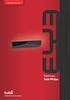 Käyttöopas - käytettäväksi ilman tietokonetta - Esittely Tärkeitä turvallisuusohjeita... 3 Tekijänoikeuksia koskeva huomautus...4 Tulostimen osien ja ohjauspaneelin toimintojen opas Osat... 5 Ohjauspaneelin
Käyttöopas - käytettäväksi ilman tietokonetta - Esittely Tärkeitä turvallisuusohjeita... 3 Tekijänoikeuksia koskeva huomautus...4 Tulostimen osien ja ohjauspaneelin toimintojen opas Osat... 5 Ohjauspaneelin
Ulkoiset mediakortit Käyttöopas
 Ulkoiset mediakortit Käyttöopas Copyright 2009 Hewlett-Packard Development Company, L.P. SD-logo on omistajansa tavaramerkki. Tässä olevat tiedot voivat muuttua ilman ennakkoilmoitusta. Ainoat HP:n tuotteita
Ulkoiset mediakortit Käyttöopas Copyright 2009 Hewlett-Packard Development Company, L.P. SD-logo on omistajansa tavaramerkki. Tässä olevat tiedot voivat muuttua ilman ennakkoilmoitusta. Ainoat HP:n tuotteita
Tietoja virtalähteestä... 3 Laitteen yhdistäminen puhelimeen tai puhelinvastaajaan... 3 Faksin ominaisuuksien asettaminen... 4
 Faksiopas Faksin käyttöönotto Tietoja virtalähteestä... 3 Laitteen yhdistäminen puhelimeen tai puhelinvastaajaan... 3 Faksin ominaisuuksien asettaminen... 4 Valokuvien tai asiakirjojen lähettäminen Alkuperäisten
Faksiopas Faksin käyttöönotto Tietoja virtalähteestä... 3 Laitteen yhdistäminen puhelimeen tai puhelinvastaajaan... 3 Faksin ominaisuuksien asettaminen... 4 Valokuvien tai asiakirjojen lähettäminen Alkuperäisten
VAARA LOUKKAANTUMISVAARA:
 Sivu 1/19 Tulostusopas Tulostusmateriaalin lisääminen 250 tai 550 arkin lokeroon VAARA LOUKKAANTUMISVAARA: Voit vähentää laitteen epävakauden riskiä lisäämällä jokaisen alustan erikseen. Pidä kaikki muut
Sivu 1/19 Tulostusopas Tulostusmateriaalin lisääminen 250 tai 550 arkin lokeroon VAARA LOUKKAANTUMISVAARA: Voit vähentää laitteen epävakauden riskiä lisäämällä jokaisen alustan erikseen. Pidä kaikki muut
Ulkoiset mediakortit. Käyttöohje
 Ulkoiset mediakortit Käyttöohje Copyright 2007 Hewlett-Packard Development Company, L.P. SD-logo on omistajansa tavaramerkki. Tässä olevat tiedot voivat muuttua ilman ennakkoilmoitusta. Ainoat HP:n tuotteita
Ulkoiset mediakortit Käyttöohje Copyright 2007 Hewlett-Packard Development Company, L.P. SD-logo on omistajansa tavaramerkki. Tässä olevat tiedot voivat muuttua ilman ennakkoilmoitusta. Ainoat HP:n tuotteita
Ulkoiset mediakortit Käyttöopas
 Ulkoiset mediakortit Käyttöopas Copyright 2010 Hewlett-Packard Development Company, L.P. Java on Sun Microsystems, Inc:n tavaramerkki Yhdysvalloissa. SD-logo on omistajansa tavaramerkki. Tuotetta koskeva
Ulkoiset mediakortit Käyttöopas Copyright 2010 Hewlett-Packard Development Company, L.P. Java on Sun Microsystems, Inc:n tavaramerkki Yhdysvalloissa. SD-logo on omistajansa tavaramerkki. Tuotetta koskeva
FullHD herätyskello-valvontakamera
 FullHD herätyskello-valvontakamera Käyttöohje Ajan asetus Kun kellonaika on näytössä paina SET, näytöllä näkyy nyt vuosi aseta oikea aika UP ja DOWNnäppäimillä ja paina SET uudelleen. Aset kuukausi, päivä,
FullHD herätyskello-valvontakamera Käyttöohje Ajan asetus Kun kellonaika on näytössä paina SET, näytöllä näkyy nyt vuosi aseta oikea aika UP ja DOWNnäppäimillä ja paina SET uudelleen. Aset kuukausi, päivä,
Ulkoiset mediakortit Käyttöopas
 Ulkoiset mediakortit Käyttöopas Copyright 2008 Hewlett-Packard Development Company, L.P. SD-logo on omistajansa tavaramerkki. Tässä olevat tiedot voivat muuttua ilman ennakkoilmoitusta. Ainoat HP:n tuotteita
Ulkoiset mediakortit Käyttöopas Copyright 2008 Hewlett-Packard Development Company, L.P. SD-logo on omistajansa tavaramerkki. Tässä olevat tiedot voivat muuttua ilman ennakkoilmoitusta. Ainoat HP:n tuotteita
Ulkoiset mediakortit. Käyttöopas
 Ulkoiset mediakortit Käyttöopas Copyright 2006 Hewlett-Packard Development Company, L.P. SD-logo on omistajansa tavaramerkki. Tässä olevat tiedot voivat muuttua ilman ennakkoilmoitusta. Ainoat HP:n tuotteita
Ulkoiset mediakortit Käyttöopas Copyright 2006 Hewlett-Packard Development Company, L.P. SD-logo on omistajansa tavaramerkki. Tässä olevat tiedot voivat muuttua ilman ennakkoilmoitusta. Ainoat HP:n tuotteita
 TÄRKEITÄ HUOMIOITA Kiitos, että valitsit Casa Bugatin UMA keittövaa'an. Kuten kaikkia elektronisia laitteita, myös tätä vaakaa tulee käyttää huolellisesti ja ohjeiden mukaan vammojen ja laitteen vaurioitumisen
TÄRKEITÄ HUOMIOITA Kiitos, että valitsit Casa Bugatin UMA keittövaa'an. Kuten kaikkia elektronisia laitteita, myös tätä vaakaa tulee käyttää huolellisesti ja ohjeiden mukaan vammojen ja laitteen vaurioitumisen
LASERJET PRO 400 MFP. Pikaopas M425
 LASERJET PRO 400 MFP Pikaopas M425 Kopiolaadun optimointi Valittavissa olevat kopiointilaatuasetukset Autom. valinta: Valitse tämä asetus, jos kopiointilaadulla ei ole suurta merkitystä. Tämä on oletusasetus.
LASERJET PRO 400 MFP Pikaopas M425 Kopiolaadun optimointi Valittavissa olevat kopiointilaatuasetukset Autom. valinta: Valitse tämä asetus, jos kopiointilaadulla ei ole suurta merkitystä. Tämä on oletusasetus.
Pikaopas NPD4499-00 FI
 NPD4499-00 FI Luku 1 Esittely Kiitos, että valitsit tämän tuotteen. Tämä Quick Guide () sisältää laitteen esittelyn lisäksi kuvalliset ohjeet tavallisimmin käytetyistä perustoiminnoista. Lisätietoja eri
NPD4499-00 FI Luku 1 Esittely Kiitos, että valitsit tämän tuotteen. Tämä Quick Guide () sisältää laitteen esittelyn lisäksi kuvalliset ohjeet tavallisimmin käytetyistä perustoiminnoista. Lisätietoja eri
Käyttöpaneelin käyttäminen
 Tässä luvussa on tietoja käyttöpaneelista, tulostinasetusten muuttamisesta ja käyttöpaneelin valikoista. Useimmat tulostinasetukset voidaan muuttaa sovellusohjelmalla tai tulostinajurilla. Sovellusohjelmalla
Tässä luvussa on tietoja käyttöpaneelista, tulostinasetusten muuttamisesta ja käyttöpaneelin valikoista. Useimmat tulostinasetukset voidaan muuttaa sovellusohjelmalla tai tulostinajurilla. Sovellusohjelmalla
Osat. arkinsyöttölaite paperituki syöttölaitteen suojus. reunaohjain. asiakirjakansi. tulostelokero. asiakirja-alusta. lasitaso
 Osat reunaohjain arkinsyöttölaite paperituki syöttölaitteen suojus asiakirjakansi tulostelokero kuljetuslukon vipu asiakirja-alusta lasitaso ohjauspaneeli (Lisätietoja on kohdassa Ohjauspaneelin toiminnot
Osat reunaohjain arkinsyöttölaite paperituki syöttölaitteen suojus asiakirjakansi tulostelokero kuljetuslukon vipu asiakirja-alusta lasitaso ohjauspaneeli (Lisätietoja on kohdassa Ohjauspaneelin toiminnot
Suomi. Turvallisuusohjeet. Suomi
 Tämä opas sisältää: Turvallisuusohjeet sivulla 17. Asennuksen vianmääritys sivulla 18. Lisätietojen löytäminen sivulla 22. Turvallisuusohjeet Käytä vain tämän tuotteen mukana toimitettua tai valmistajan
Tämä opas sisältää: Turvallisuusohjeet sivulla 17. Asennuksen vianmääritys sivulla 18. Lisätietojen löytäminen sivulla 22. Turvallisuusohjeet Käytä vain tämän tuotteen mukana toimitettua tai valmistajan
Käyttöoppaasi. HP COMPAQ PRESARIO F760EM http://fi.yourpdfguides.com/dref/4171044
 Voit lukea suosituksia käyttäjän oppaista, teknisistä ohjeista tai asennusohjeista tuotteelle HP COMPAQ PRESARIO F760EM. Löydät kysymyksiisi vastaukset HP COMPAQ PRESARIO F760EM käyttöoppaasta ( tiedot,
Voit lukea suosituksia käyttäjän oppaista, teknisistä ohjeista tai asennusohjeista tuotteelle HP COMPAQ PRESARIO F760EM. Löydät kysymyksiisi vastaukset HP COMPAQ PRESARIO F760EM käyttöoppaasta ( tiedot,
CMP-VOIP80. VoIP + DECT PUHELIN. English Deutsch Français Nederlands Italiano Español Magyar Suomi Svenska Česky ANLEITUNG MANUAL MODE D EMPLOI
 MANUAL MODE D EMPLOI MANUALE HASZNÁLATI ÚTMUTATÓ BRUKSANVISNING CMP-VOIP80 VoIP + DECT PUHELIN ANLEITUNG GEBRUIKSAANWIJZING MANUAL DE USO KÄYTTÖOHJE NÁVOD K POUŽITÍ Česky Svenska Suomi Magyar Español Italiano
MANUAL MODE D EMPLOI MANUALE HASZNÁLATI ÚTMUTATÓ BRUKSANVISNING CMP-VOIP80 VoIP + DECT PUHELIN ANLEITUNG GEBRUIKSAANWIJZING MANUAL DE USO KÄYTTÖOHJE NÁVOD K POUŽITÍ Česky Svenska Suomi Magyar Español Italiano
Mobiilitulostus-/- skannausopas Brother iprint&scanille (ios)
 Mobiilitulostus-/- skannausopas Brother iprint&scanille (ios) Sisällysluettelo Ennen Brother-laitteen käyttöä... Kuvakkeiden selitykset... Tavaramerkit... Johdanto... Lataa Brother iprint&scan App Storesta...
Mobiilitulostus-/- skannausopas Brother iprint&scanille (ios) Sisällysluettelo Ennen Brother-laitteen käyttöä... Kuvakkeiden selitykset... Tavaramerkit... Johdanto... Lataa Brother iprint&scan App Storesta...
Käyttöpaneelin merkkivalot
 tarkoittavat eri asioita niiden järjestyksen mukaan. Merkkivalot, jotka ovat pois päältä, päällä ja/tai vilkkuvat, osoittavat tulostimen eri tilanteita kuten tulostimen tilaa, tarvittavia käyttäjän toimia
tarkoittavat eri asioita niiden järjestyksen mukaan. Merkkivalot, jotka ovat pois päältä, päällä ja/tai vilkkuvat, osoittavat tulostimen eri tilanteita kuten tulostimen tilaa, tarvittavia käyttäjän toimia
Ulkoiset tallennusvälinekortit
 Ulkoiset tallennusvälinekortit Asiakirjan osanumero: 419584-351 Tammikuu 2007 Tässä oppaassa kerrotaan ulkoisten tallennusvälinekorttien käytöstä. Sisällysluettelo 1 Digitaalisten tallennusvälineiden korttipaikassa
Ulkoiset tallennusvälinekortit Asiakirjan osanumero: 419584-351 Tammikuu 2007 Tässä oppaassa kerrotaan ulkoisten tallennusvälinekorttien käytöstä. Sisällysluettelo 1 Digitaalisten tallennusvälineiden korttipaikassa
Ulkoiset mediakortit Käyttöopas
 Ulkoiset mediakortit Käyttöopas Copyright 2009 Hewlett-Packard Development Company, L.P. Java on Sun Microsystems, Inc:in yhdysvaltalainen tavaramerkki. SD-logo on omistajansa tavaramerkki. Tuotetta koskeva
Ulkoiset mediakortit Käyttöopas Copyright 2009 Hewlett-Packard Development Company, L.P. Java on Sun Microsystems, Inc:in yhdysvaltalainen tavaramerkki. SD-logo on omistajansa tavaramerkki. Tuotetta koskeva
DIOJEN & NEGATIIVIEN DIGITOINTI Canon Canoscan -skannerilla
 DIOJEN & NEGATIIVIEN DIGITOINTI Canon Canoscan -skannerilla 1. Kytke skanneriin virta painamalla skannerin oikealla puolella olevaa virtakytkintä. 2. Avaa skannerin kansi ja poista valotuskannen suoja-arkki.
DIOJEN & NEGATIIVIEN DIGITOINTI Canon Canoscan -skannerilla 1. Kytke skanneriin virta painamalla skannerin oikealla puolella olevaa virtakytkintä. 2. Avaa skannerin kansi ja poista valotuskannen suoja-arkki.
5210n / 5310n -pikaopas
 5210n / 5310n -pikaopas VAARA: Ennen kuin asennat Dell-tulostimen ja käytät sitä, lue Omistajan oppaassa olevat turvallisuusohjeet. 1 5 1 Vastaanottoalusta 2 6 2 Käyttöpaneeli 3 Lokero 1 (vakiolokero)
5210n / 5310n -pikaopas VAARA: Ennen kuin asennat Dell-tulostimen ja käytät sitä, lue Omistajan oppaassa olevat turvallisuusohjeet. 1 5 1 Vastaanottoalusta 2 6 2 Käyttöpaneeli 3 Lokero 1 (vakiolokero)
ABCDE ABCDE ABCDE. Tulostuslaatuopas. Tulostuslaatuongelmien selvittäminen. Epätasainen tulostusjälki. Tulostuslaatuopas
 Sivu 1/8 Tulostuslaatuopas Monet tulostuslaatuongelmat voidaan ratkaista vaihtamalla tulostustarvike tai huoltotarvike, jonka käyttöikä on päättymässä. Tarkista tulostimen tarvikkeen tila ohjauspaneelista.
Sivu 1/8 Tulostuslaatuopas Monet tulostuslaatuongelmat voidaan ratkaista vaihtamalla tulostustarvike tai huoltotarvike, jonka käyttöikä on päättymässä. Tarkista tulostimen tarvikkeen tila ohjauspaneelista.
Apple iphone 4 puhelimen käyttöönotto:
 Apple iphone 4 puhelimen käyttöönotto: Ennen vanhan puhelimesi käytöstä poistoa, pidäthän huolen, että olet synkronisoinut yhteystietosi Exchange palvelimelle! iphone 4 yhdellä silmäyksellä Purettuasi
Apple iphone 4 puhelimen käyttöönotto: Ennen vanhan puhelimesi käytöstä poistoa, pidäthän huolen, että olet synkronisoinut yhteystietosi Exchange palvelimelle! iphone 4 yhdellä silmäyksellä Purettuasi
Ennen laitteen käyttöä on laite on asetettava käyttövalmiiksi. Lue tämän Pika-asennusoppaan valmisteluohjeet huolellisesti. Asennus on valmis!
 FAX-355 FAX-360 FAX-460 Pika-asennusopas Ennen laitteen käyttöä on laite on asetettava käyttövalmiiksi. Lue tämän Pika-asennusoppaan valmisteluohjeet huolellisesti. Laitteen asettaminen käyttökuntoon Asennus
FAX-355 FAX-360 FAX-460 Pika-asennusopas Ennen laitteen käyttöä on laite on asetettava käyttövalmiiksi. Lue tämän Pika-asennusoppaan valmisteluohjeet huolellisesti. Laitteen asettaminen käyttökuntoon Asennus
Ulkoiset mediakortit. Käyttöopas
 Ulkoiset mediakortit Käyttöopas Copyright 2006 Hewlett-Packard Development Company, L.P. SD-logo on omistajansa tavaramerkki. Näitä tietoja voidaan muuttaa ilman etukäteisilmoitusta. HP-tuotteiden ja -
Ulkoiset mediakortit Käyttöopas Copyright 2006 Hewlett-Packard Development Company, L.P. SD-logo on omistajansa tavaramerkki. Näitä tietoja voidaan muuttaa ilman etukäteisilmoitusta. HP-tuotteiden ja -
Web Services -toiminnon käyttö skannaukseen verkossa (Windows Vista SP2 tai uudempi, Windows 7 ja Windows 8)
 Web Services -toiminnon käyttö skannaukseen verkossa (Windows Vista SP2 tai uudempi, Windows 7 ja Windows 8) Web Services -protokollan avulla Windows Vista (SP2 tai uudempi)-, Windows 7- ja Windows 8 -
Web Services -toiminnon käyttö skannaukseen verkossa (Windows Vista SP2 tai uudempi, Windows 7 ja Windows 8) Web Services -protokollan avulla Windows Vista (SP2 tai uudempi)-, Windows 7- ja Windows 8 -
Tulostusongelmien ratkaiseminen
 Jos ehdotettu korjaustoimi ei korjaa ongelmaa, ota yhteys huoltoedustajaan. 1 Työ ei tulostunut oikein tai sivulla on vääriä merkkejä. Varmista, että Valmis-ilmoitus näkyy käyttöpaneelissa, ennen kuin
Jos ehdotettu korjaustoimi ei korjaa ongelmaa, ota yhteys huoltoedustajaan. 1 Työ ei tulostunut oikein tai sivulla on vääriä merkkejä. Varmista, että Valmis-ilmoitus näkyy käyttöpaneelissa, ennen kuin
Ohjelmoitava magneettivastuksellinen kuntopyörä. LCD-Näyttö BC-81295
 Ohjelmoitava magneettivastuksellinen kuntopyörä LCD-Näyttö BC-81295 Yhteenveto Tämä on tarkoitettu ainoastaan ohjelmoitavaan magneettivastukselliseen kuntopyörään. Järjestelmään kuuluu kolme (3) osaa:
Ohjelmoitava magneettivastuksellinen kuntopyörä LCD-Näyttö BC-81295 Yhteenveto Tämä on tarkoitettu ainoastaan ohjelmoitavaan magneettivastukselliseen kuntopyörään. Järjestelmään kuuluu kolme (3) osaa:
Muistimoduulit Käyttöopas
 Muistimoduulit Käyttöopas Copyright 2008 Hewlett-Packard Development Company, L.P. Tässä olevat tiedot voivat muuttua ilman ennakkoilmoitusta. Ainoat HP:n tuotteita ja palveluja koskevat takuut mainitaan
Muistimoduulit Käyttöopas Copyright 2008 Hewlett-Packard Development Company, L.P. Tässä olevat tiedot voivat muuttua ilman ennakkoilmoitusta. Ainoat HP:n tuotteita ja palveluja koskevat takuut mainitaan
Ulkoiset mediakortit Käyttöopas
 Ulkoiset mediakortit Käyttöopas Copyright 2007 Hewlett-Packard Development Company, L.P. SD-logo on omistajansa tavaramerkki. Java on Sun Microsystems, Inc:n tavaramerkki Yhdysvalloissa. Tässä olevat tiedot
Ulkoiset mediakortit Käyttöopas Copyright 2007 Hewlett-Packard Development Company, L.P. SD-logo on omistajansa tavaramerkki. Java on Sun Microsystems, Inc:n tavaramerkki Yhdysvalloissa. Tässä olevat tiedot
HIVE BUDS BLUETOOTH-KUULOKKEET KÄYTTÖOPAS. kitsound.co.uk
 kitsound.co.uk VAROITUS: Vältä mahdolliset kuulovauriot olemalla kuuntelematta suurella äänenvoimakkuudella pitkiä aikoja. Ole oman turvallisuutesi vuoksi tietoinen ympäristöstäsi, kun käytät kuulokkeita.
kitsound.co.uk VAROITUS: Vältä mahdolliset kuulovauriot olemalla kuuntelematta suurella äänenvoimakkuudella pitkiä aikoja. Ole oman turvallisuutesi vuoksi tietoinen ympäristöstäsi, kun käytät kuulokkeita.
Pikaopas. Sähköposti. Faksaaminen. Kopioiminen. Tulostaminen. Sähköpostin lähettäminen. Faksin lähettäminen. Kopioiminen
 Pikaopas Kopioiminen Kopioiminen Huomautuksia: Vältä kuvan leikkautuminen varmistamalla, että alkuperäinen asiakirja ja tuloste ovat samankokoisia. Voit kopioida nopeasti painamalla ohjauspaneelin - painiketta.
Pikaopas Kopioiminen Kopioiminen Huomautuksia: Vältä kuvan leikkautuminen varmistamalla, että alkuperäinen asiakirja ja tuloste ovat samankokoisia. Voit kopioida nopeasti painamalla ohjauspaneelin - painiketta.
Muistimoduulit. Oppaan osanumero: Tässä oppaassa kerrotaan tietokoneen muistin vaihtamisesta ja laajentamisesta.
 Muistimoduulit Oppaan osanumero: 408724-351 Toukokuu 2006 Tässä oppaassa kerrotaan tietokoneen muistin vaihtamisesta ja laajentamisesta. Sisällysluettelo 1 Muistimoduulien lisääminen tai vaihtaminen Muistimoduulin
Muistimoduulit Oppaan osanumero: 408724-351 Toukokuu 2006 Tässä oppaassa kerrotaan tietokoneen muistin vaihtamisesta ja laajentamisesta. Sisällysluettelo 1 Muistimoduulien lisääminen tai vaihtaminen Muistimoduulin
Muistimoduulit Käyttöopas
 Muistimoduulit Käyttöopas Copyright 2009 Hewlett-Packard Development Company, L.P. Tässä olevat tiedot voivat muuttua ilman ennakkoilmoitusta. Ainoat HP:n tuotteita ja palveluja koskevat takuut mainitaan
Muistimoduulit Käyttöopas Copyright 2009 Hewlett-Packard Development Company, L.P. Tässä olevat tiedot voivat muuttua ilman ennakkoilmoitusta. Ainoat HP:n tuotteita ja palveluja koskevat takuut mainitaan
Ulkoiset mediakortit. Käyttöopas
 Ulkoiset mediakortit Käyttöopas Copyright 2007 Hewlett-Packard Development Company, L.P. Java on Sun Microsystems, Inc:n tavaramerkki Yhdysvalloissa. Tässä olevat tiedot voivat muuttua ilman ennakkoilmoitusta.
Ulkoiset mediakortit Käyttöopas Copyright 2007 Hewlett-Packard Development Company, L.P. Java on Sun Microsystems, Inc:n tavaramerkki Yhdysvalloissa. Tässä olevat tiedot voivat muuttua ilman ennakkoilmoitusta.
Paperialusta 5 (valinnainen) Paperialusta 6 (liitearkkialusta) (valinnainen) Ohjaustaulu. Iso viimeistelylaite (valinnainen) Ohjaustaulu
 Xerox ColorQube 90/ 90/ 90 Koneen esittely Koneen esittely Palvelut Laitekokoonpanon mukaan käytettävissä voi olla seuraavat palvelut: 8 Kopiointi Sähköposti Internet-faksi Palvelinfaksi Originaalien syöttölaite
Xerox ColorQube 90/ 90/ 90 Koneen esittely Koneen esittely Palvelut Laitekokoonpanon mukaan käytettävissä voi olla seuraavat palvelut: 8 Kopiointi Sähköposti Internet-faksi Palvelinfaksi Originaalien syöttölaite
Muistimoduulit Käyttöopas
 Muistimoduulit Käyttöopas Copyright 2008 Hewlett-Packard Development Company, L.P. Tässä olevat tiedot voivat muuttua ilman ennakkoilmoitusta. Ainoat HP:n tuotteita ja palveluja koskevat takuut mainitaan
Muistimoduulit Käyttöopas Copyright 2008 Hewlett-Packard Development Company, L.P. Tässä olevat tiedot voivat muuttua ilman ennakkoilmoitusta. Ainoat HP:n tuotteita ja palveluja koskevat takuut mainitaan
Muistimoduulit. Käyttöopas
 Muistimoduulit Käyttöopas Copyright 2006 Hewlett-Packard Development Company, L.P. Näitä tietoja voidaan muuttaa ilman etukäteisilmoitusta. HP-tuotteiden ja - palvelujen ainoat takuut määritetään tuotteiden
Muistimoduulit Käyttöopas Copyright 2006 Hewlett-Packard Development Company, L.P. Näitä tietoja voidaan muuttaa ilman etukäteisilmoitusta. HP-tuotteiden ja - palvelujen ainoat takuut määritetään tuotteiden
Ulkoiset mediakortit Käyttöopas
 Ulkoiset mediakortit Käyttöopas Copyright 2009 Hewlett-Packard Development Company, L.P. SD-logo on omistajansa tavaramerkki. Tässä olevat tiedot voivat muuttua ilman ennakkoilmoitusta. Ainoat HP:n tuotteita
Ulkoiset mediakortit Käyttöopas Copyright 2009 Hewlett-Packard Development Company, L.P. SD-logo on omistajansa tavaramerkki. Tässä olevat tiedot voivat muuttua ilman ennakkoilmoitusta. Ainoat HP:n tuotteita
5. Valitse Skannauslähde Skannaa-painike (etupaneeli) -ikkunasta Kuva tiedostoon.
 1 Kuvien ja asiakirjojen skannaus HP Scanjet G4050 (PIKAOHJE!) VALOKUVIEN SKANNAUS 1. Käynnistä skanneri virtapainikkeesta 2. Avaa skannerin kansi ja aseta kuva seuraavasti: kuvapuoli, eli skannattava
1 Kuvien ja asiakirjojen skannaus HP Scanjet G4050 (PIKAOHJE!) VALOKUVIEN SKANNAUS 1. Käynnistä skanneri virtapainikkeesta 2. Avaa skannerin kansi ja aseta kuva seuraavasti: kuvapuoli, eli skannattava
LIITÄNTÄSOVITIN ipodille KS-PD100 Ennen tämän sovittimen käyttöä
 LIITÄNTÄSOVITIN ipodille KS-PD100 Ennen tämän sovittimen käyttöä Viimeisin päivitys: 1. maaliskuuta 2006 1 Tuetut JVC:n autovastaanottimet Tämä sovitin tukee seuraavia JVC:n autovastaanottimia* 1 : Vuonna
LIITÄNTÄSOVITIN ipodille KS-PD100 Ennen tämän sovittimen käyttöä Viimeisin päivitys: 1. maaliskuuta 2006 1 Tuetut JVC:n autovastaanottimet Tämä sovitin tukee seuraavia JVC:n autovastaanottimia* 1 : Vuonna
HP Color LaserJet CP1210 Series -tulostin
 HP Color LaserJet CP1210 Series -tulostin Paperi- ja tulostusmateriaaliopas Tekijänoikeus- ja käyttöoikeustiedot 2007 Copyright Hewlett-Packard Development Company, L.P. Tämän materiaalin kopioiminen,
HP Color LaserJet CP1210 Series -tulostin Paperi- ja tulostusmateriaaliopas Tekijänoikeus- ja käyttöoikeustiedot 2007 Copyright Hewlett-Packard Development Company, L.P. Tämän materiaalin kopioiminen,
Käyttöoppaasi. EPSON STYLUS PHOTO RX640 http://fi.yourpdfguides.com/dref/557356
 Voit lukea suosituksia käyttäjän oppaista, teknisistä ohjeista tai asennusohjeista tuotteelle. Löydät kysymyksiisi vastaukset käyttöoppaasta ( tiedot, ohjearvot, turvallisuusohjeet, koko, lisävarusteet
Voit lukea suosituksia käyttäjän oppaista, teknisistä ohjeista tai asennusohjeista tuotteelle. Löydät kysymyksiisi vastaukset käyttöoppaasta ( tiedot, ohjearvot, turvallisuusohjeet, koko, lisävarusteet
Ulkoiset mediakortit. Käyttöopas
 Ulkoiset mediakortit Käyttöopas Copyright 2006 Hewlett-Packard Development Company, L.P. SD-logo on omistajansa tavaramerkki. Java on Sun Microsystems, Inc:n tavaramerkki Yhdysvalloissa. Tässä olevat tiedot
Ulkoiset mediakortit Käyttöopas Copyright 2006 Hewlett-Packard Development Company, L.P. SD-logo on omistajansa tavaramerkki. Java on Sun Microsystems, Inc:n tavaramerkki Yhdysvalloissa. Tässä olevat tiedot
Mobiilitulostus-/- skannausopas Brother iprint&scanille (Apple laitteet)
 Mobiilitulostus-/- skannausopas Brother iprint&scanille (Apple laitteet) Sisällysluettelo Ennen Brother-laitteen käyttöä... Kuvakkeiden selitykset... Tavaramerkit... Johdanto... Lataa Brother iprint&scan
Mobiilitulostus-/- skannausopas Brother iprint&scanille (Apple laitteet) Sisällysluettelo Ennen Brother-laitteen käyttöä... Kuvakkeiden selitykset... Tavaramerkit... Johdanto... Lataa Brother iprint&scan
Monisyöttölaitteen täyttäminen
 Monisyöttölaitteeseen voidaan lisätä monia eri paperikokoja ja -lajeja, kuten kalvoja ja kirjekuoria. Se on kätevä tulostettaessa yksi sivu kirjelomaketta, värillistä paperia tai muuta erikoispaperia.
Monisyöttölaitteeseen voidaan lisätä monia eri paperikokoja ja -lajeja, kuten kalvoja ja kirjekuoria. Se on kätevä tulostettaessa yksi sivu kirjelomaketta, värillistä paperia tai muuta erikoispaperia.
Taskutulostin KÄYTTÖOPAS
 Taskutulostin KÄYTTÖOPAS Kiitos Polaroid Mint -taskutulostimen ostamisesta. Tämä käyttöopas on tarkoitettu tarjoamaan sinulle ohjeita, joita noudattamalla tämän tuotteen käyttö on turvallista eikä se aiheuta
Taskutulostin KÄYTTÖOPAS Kiitos Polaroid Mint -taskutulostimen ostamisesta. Tämä käyttöopas on tarkoitettu tarjoamaan sinulle ohjeita, joita noudattamalla tämän tuotteen käyttö on turvallista eikä se aiheuta
Muistimoduulit. Oppaan osanumero: Tässä oppaassa kerrotaan tietokoneen muistin vaihtamisesta ja laajentamisesta.
 Muistimoduulit Oppaan osanumero: 405768-351 Toukokuu 2006 Tässä oppaassa kerrotaan tietokoneen muistin vaihtamisesta ja laajentamisesta. Sisällysluettelo 1 Muistimoduulien lisääminen tai vaihtaminen Muistimoduulin
Muistimoduulit Oppaan osanumero: 405768-351 Toukokuu 2006 Tässä oppaassa kerrotaan tietokoneen muistin vaihtamisesta ja laajentamisesta. Sisällysluettelo 1 Muistimoduulien lisääminen tai vaihtaminen Muistimoduulin
Virhesanomat... 18 Ongelmat ja ratkaisut... 18
 Faksiopas Faksin käyttöönotto FAX Utility -ohjelman esittely (vain Windows)... 3 Tietoja virtalähteestä... 3 Laitteen yhdistäminen puhelimeen tai puhelinvastaajaan... 3 Faksiyhteyden tarkistaminen... 5
Faksiopas Faksin käyttöönotto FAX Utility -ohjelman esittely (vain Windows)... 3 Tietoja virtalähteestä... 3 Laitteen yhdistäminen puhelimeen tai puhelinvastaajaan... 3 Faksiyhteyden tarkistaminen... 5
Wi-Fi Direct -opas. Helppo määritys Wi-Fi Directin avulla. Vianmääritys. Liite
 Wi-Fi Direct -opas Helppo määritys Wi-Fi Directin avulla Vianmääritys Liite Sisällys Tietoja oppaasta... 2 Oppaassa käytetyt symbolit... 2 Vastuuvapauslauseke... 2 1. Helppo määritys Wi-Fi Directin avulla
Wi-Fi Direct -opas Helppo määritys Wi-Fi Directin avulla Vianmääritys Liite Sisällys Tietoja oppaasta... 2 Oppaassa käytetyt symbolit... 2 Vastuuvapauslauseke... 2 1. Helppo määritys Wi-Fi Directin avulla
Bluetooth-yksikkö BU-20 Tulostusopas. Sisällys Ennen käyttöä...2 Varotoimet...3 Tulostaminen...4
 Bluetooth-yksikkö BU-20 Tulostusopas Sisällys Ennen käyttöä......................................2 Varotoimet.........................................3 Tulostaminen.......................................4
Bluetooth-yksikkö BU-20 Tulostusopas Sisällys Ennen käyttöä......................................2 Varotoimet.........................................3 Tulostaminen.......................................4
HP Color LaserJet CP1510 Series -tulostin Paperi- ja tulostusmateriaaliopas
 HP Color LaserJet CP1510 Series -tulostin Paperi- ja tulostusmateriaaliopas Tekijänoikeus- ja käyttöoikeustiedot 2007 Copyright Hewlett-Packard Development Company, L.P. Tämän materiaalin kopioiminen,
HP Color LaserJet CP1510 Series -tulostin Paperi- ja tulostusmateriaaliopas Tekijänoikeus- ja käyttöoikeustiedot 2007 Copyright Hewlett-Packard Development Company, L.P. Tämän materiaalin kopioiminen,
135 & 145 sarja. Väärennetyn rahan tunnistin. Manuaalinen
 135 & 145 sarja Väärennetyn rahan tunnistin Manuaalinen Käyttöohje Safescan 135i, 135ix & 145ix Väärennetyn rahan tunnistin Onnittelut Safescan 135i, 135ix tai 145ix väärennetyn rahan tunnistimen hankinnan
135 & 145 sarja Väärennetyn rahan tunnistin Manuaalinen Käyttöohje Safescan 135i, 135ix & 145ix Väärennetyn rahan tunnistin Onnittelut Safescan 135i, 135ix tai 145ix väärennetyn rahan tunnistimen hankinnan
Ulkoasu. 1.Objektiivi 2.Tallennuspainike 3.Kuvien ottopainike _ FIN 01
 Ulkoasu 3 2 1 1.Objektiivi 2.Tallennuspainike 3.Kuvien ottopainike FIN 01 13 4.Micro-USB-portti 10 12 11 6 7 8 9 4 5 5.Akun virtakytkin 6.Sivu ylös -painike 7.Virtapainike 8.OK-painike 9.Sivu alas -painike
Ulkoasu 3 2 1 1.Objektiivi 2.Tallennuspainike 3.Kuvien ottopainike FIN 01 13 4.Micro-USB-portti 10 12 11 6 7 8 9 4 5 5.Akun virtakytkin 6.Sivu ylös -painike 7.Virtapainike 8.OK-painike 9.Sivu alas -painike
Nokia autosarja CK-100 9210123/1
 Nokia autosarja CK-100 9210123/1 2008 Nokia. Kaikki oikeudet pidätetään. Nokia, Nokia Connecting People, Navi ja Nokia Original Accessories -logo ovat Nokia Oyj:n tavaramerkkejä tai rekisteröityjä tavaramerkkejä.
Nokia autosarja CK-100 9210123/1 2008 Nokia. Kaikki oikeudet pidätetään. Nokia, Nokia Connecting People, Navi ja Nokia Original Accessories -logo ovat Nokia Oyj:n tavaramerkkejä tai rekisteröityjä tavaramerkkejä.
LUE KÄYTTÖOHJE KOKONAISUUDESSAAN ENNEN LAITTEEN KÄYTTÖÄ SÄILYTÄ NÄMÄ OHJEET
 TÄMÄ SISÄLTYY: Tuulettimen Virtapainike nopeuden merkkivalot Takasäleikkö EA I SK KE NEN I HA AL KO RK Etusäleikkö Vesisäiliö Tuulettimen nopeuspainike Valopainike USB-johto USB-virta-adapteri LUE KÄYTTÖOHJE
TÄMÄ SISÄLTYY: Tuulettimen Virtapainike nopeuden merkkivalot Takasäleikkö EA I SK KE NEN I HA AL KO RK Etusäleikkö Vesisäiliö Tuulettimen nopeuspainike Valopainike USB-johto USB-virta-adapteri LUE KÄYTTÖOHJE
Tervetuloa. Pikaopas. Asennus. Kytkeminen. Instalace
 Tervetuloa FI Pikaopas 1 2 3 Asennus Kytkeminen Instalace Mitä laatikko sisältää Luuri Tukiasema Tukiaseman verkkosovitin Puhelinjohto 2 AAA ladattavat akut Akkutilan kansi Käyttöopas Pika-aloitus opas
Tervetuloa FI Pikaopas 1 2 3 Asennus Kytkeminen Instalace Mitä laatikko sisältää Luuri Tukiasema Tukiaseman verkkosovitin Puhelinjohto 2 AAA ladattavat akut Akkutilan kansi Käyttöopas Pika-aloitus opas
Muistimoduulit. Käyttöopas
 Muistimoduulit Käyttöopas Copyright 2006 Hewlett-Packard Development Company, L.P. Tässä olevat tiedot voivat muuttua ilman ennakkoilmoitusta. Ainoat HP:n tuotteita ja palveluja koskevat takuut mainitaan
Muistimoduulit Käyttöopas Copyright 2006 Hewlett-Packard Development Company, L.P. Tässä olevat tiedot voivat muuttua ilman ennakkoilmoitusta. Ainoat HP:n tuotteita ja palveluja koskevat takuut mainitaan
Käyttöpaneelin käyttäminen
 Tässä jaksossa on tietoja käyttöpaneelin käytöstä, tulostimen asetusten muuttamisesta ja käyttöpaneelin valikoiden sisällöstä. 1 Useimpia tulostimen asetuksia voi muuttaa sovellusohjelmasta tai tulostinajurista.
Tässä jaksossa on tietoja käyttöpaneelin käytöstä, tulostimen asetusten muuttamisesta ja käyttöpaneelin valikoiden sisällöstä. 1 Useimpia tulostimen asetuksia voi muuttaa sovellusohjelmasta tai tulostinajurista.
DPOF on CANON INC:n, Eastman Kodak Companyn, Fuji Photo Film Co., Ltd:n ja Matsushita Electric Industrial Co., Ltd:n tavaramerkki.
 Monitoimilaite Kaikki oikeudet pidätetään. Mitään tämän julkaisun osaa ei saa kopioida, tallentaa mihinkään hakujärjestelmään eikä siirtää elektronisesti, mekaanisesti, valokopioimalla, äänittämällä tai
Monitoimilaite Kaikki oikeudet pidätetään. Mitään tämän julkaisun osaa ei saa kopioida, tallentaa mihinkään hakujärjestelmään eikä siirtää elektronisesti, mekaanisesti, valokopioimalla, äänittämällä tai
Itsepalvelukopiokone
 Itsepalvelukopiokone Tarvitset kopiointiin joko Waltti-matkakortin tai tunnistetarran kirjastokorttiisi. Waltti-matkakortin voit hankkia Kansalaisinfosta ja tunnistetarran pääkirjaston Infosta. Näin aloitan
Itsepalvelukopiokone Tarvitset kopiointiin joko Waltti-matkakortin tai tunnistetarran kirjastokorttiisi. Waltti-matkakortin voit hankkia Kansalaisinfosta ja tunnistetarran pääkirjaston Infosta. Näin aloitan
P6SLite ohjaus- ja zoom komennot
 1, Ohjaus zoom -toiminnot P6SLite ohjaus- ja zoom komennot Osa 1 pikanäppäintoiminnon Valitse APP-käyttöliittymää ja APP ilmestyy toimintopainikkeeseen. Paina + = ZOOM +, paina - = ZOOM-. 2, Manuaalinen
1, Ohjaus zoom -toiminnot P6SLite ohjaus- ja zoom komennot Osa 1 pikanäppäintoiminnon Valitse APP-käyttöliittymää ja APP ilmestyy toimintopainikkeeseen. Paina + = ZOOM +, paina - = ZOOM-. 2, Manuaalinen
Mobiilitulostus-/- skannausopas Brother iprint&scanille (Android )
 Mobiilitulostus-/- skannausopas Brother iprint&scanille (Android ) Ennen Brother-laitteen käyttöä Huomautusten määritelmät Tämä käyttöopas käyttää seuraavia symboleita ja merkintätapoja: Kuvakkeet sisältävät
Mobiilitulostus-/- skannausopas Brother iprint&scanille (Android ) Ennen Brother-laitteen käyttöä Huomautusten määritelmät Tämä käyttöopas käyttää seuraavia symboleita ja merkintätapoja: Kuvakkeet sisältävät
Aloitusopas SUOMI CEL-SV5TA260
 Aloitusopas SUOMI CEL-SV5TA260 Pakkauksen sisältö Tarkista ennen käyttöä, sisältääkö kameran pakkaus seuraavat osat. Jos jokin osista puuttuu, ota yhteys kameran jälleenmyyjään. Kamera Akku NB-13L* 1 Latauslaite
Aloitusopas SUOMI CEL-SV5TA260 Pakkauksen sisältö Tarkista ennen käyttöä, sisältääkö kameran pakkaus seuraavat osat. Jos jokin osista puuttuu, ota yhteys kameran jälleenmyyjään. Kamera Akku NB-13L* 1 Latauslaite
